22 способа развлечь себя в 2019
Выбор редакцииВ этом материале мы рассмотрим, чем можно заняться, если скучно сидеть за компом. В жизни много трудностей, и борьба со скукой относится к таковым.
Кто-то хочет поспорить? А вспомните, с каким наслаждением дожидались звонка на скучных занятиях.
Или сколько порой бывало радости, когда подходило время к окончанию рабочего дня или смены, где приходилось просто сидеть за компьютером и ждать.
Если читаете данные строки, значит статья  В ней кратко описаны самые популярные развлекательные ресурсы и сайты-таймкиллеры, позволяющие немного развлечься, развеять скуку, ускорить процесс ожидания и просто расслабиться.
В ней кратко описаны самые популярные развлекательные ресурсы и сайты-таймкиллеры, позволяющие немного развлечься, развеять скуку, ускорить процесс ожидания и просто расслабиться.
Данная страница посвящена именно тематике онлайн-ресурсов, хотя за компьютером и без интернета есть чем заняться:
- почитать книгу или статью;
- поиграть в игру;
- посмотреть фильм;
- посвятить себя творчеству (модерирование, рисование, создание анимации и мультфильмов) и многое другое.
Во второй части статьи приведены больше образовательные, чем развлекательные, порталы.
Cодержание:
Развлекаемся
Непредсказуемые трансформации
http://baboon.co.il/mitoza/
Простенький сайт, созданный с применением устаревшего флеш-плеера.
Он предлагает выбрать один из двух предложенных предметов, который будет рандомным образом взаимодействовать с расположенным на поле.
Причем результат перевоплощения будет не только визуальным, но и с учётом физики виртуального мира. Очень весело и забавно, а главное, увлекательно и красочно.
Рис. 1 – Какой будет реакция, неизвестно
Каким было прошлое?
Перейти
Перед юзером появляется разноцветная политическая карта. Каждая страна окрашена в собственный цвет.
Над картой размещено выпадающее меню, где выбирается любой год, вплоть до 3000 года до начала нынешнего летосчисления.
На карте отображаются очертания тогдашних государств по представлениям современных историков и пути перемещения великих мореплавателей и экспедиций, если тогда они были.
Масштаб изменяется при помощи колёсика.
Рис. 2 – Карта мира за последние 5 тысячелетий
Лопаем пузыри на пакетах
Кто-то забыл, каково это лопать наполненные воздухом пузыри на упаковочных пакетах?
Виртуальное занятие полноценно не заменит те ощущения, что человек испытывает при уничтожении очередного пузыря на матерчатом пакете, но, когда есть время, а пакетов рядом нет, время полопать пузырьки настало.
Плюс – нескончаемое поле для действия.
Для ярых фанатов занятия присутствует режим Manic Mode – когда лопаются все пузыри, расположенные под курсором.
Рис. 3 – Они никогда не заканчиваются
Создаем клип
Ссылка
Взаимодействуя с интерактивными объектами, ищем все улики, которые помогу рыбаку выяснить причины случившегося.
Управление осуществляется посредством пробела и курсорных клавиш. В процессе развлечения побываете свидетелем страшных событий, сопровождаемых приятной мелодией.
Изучите все тонкости происходящего и запишите собственный уникальный клип на основе увиденного. Им, кстати, можно в соцсетях поделиться.
Рис. 4 – У каждого будет своя история
Игра с водой
Ссылка
Небольшой прозрачный резервуар с живучей жидкостью и плавающей в ней шариком, который никогда не промокает.
Его можно бросать в воду, наблюдая за волнами и игрой света, изменять интенсивность освещения и управлять гравитацией. Ничего примечательного, зато расслабиться можно.
Ничего примечательного, зато расслабиться можно.
Рис. 5 – Поиграй со мной
Жутко много интересного
Переход
Веб-сайт продемонстрирует пользователю массу необычайных вещей, отображаемых случайным образом.
Однажды можно увидеть строение человеческой головы, изучив мозг, расположение глазных яблок и нервов, иной раз – хрустальную полупрозрачную каплю, кою можно вращать и наблюдать за отражаемыми её поверхностью лучами.
Рис. 6 – Генератор случайных чисел предложит понаблюдать за уникальным явлением
Вселенная на одной странице
Htwins.net
Вращаем колёсико мыши и смотрим, на сколько десятков и даже тысяч порядков есть во вселенной вещи, больше нас с вами.
Таким образом можно приблизительно вообразить масштабы нашей галактики, сравнить размер родной планеты с размерами иных космических тел.
Рис. 7 – Узри масштабы вселенной
Стань генетиком
Ссылка
Очередная почти игра, попавшая в самые интересные сайты, которые следует посетить, если за компьютером стало скучно.
В игре можно извлекать любые гены из любых представителей животного мира и добавлять их другим животным, добиваясь создания мутантов, уродцев или наоборот, придавая зверю новых качеств, делая его более развитым, лучшим, сильным.
Элементы можно объединять не парами, а десятками, добиваясь немыслимых эффектов.
Система подсказок уведомит о приблизительном эффекте, дабы избежать переборов комбинаций для получения необходимого результата.
Рис. 8 – Генетические эксперименты
Слушаем музыку прошлых десятилетий
Сервис
В окне браузера отобразится карта мира в стиле средины прошлого века. На ней выбираем страну и указываем десятилетие, начиная с 1900 года.
После этого ресурс отыщет в базе данных присутствующую в нём музыку той эпохи, что была популярна в выбранном государстве, и воспроизведёт одну из таких песен.
Это может быть трек, как записанный на кассету, так и на раритетные в наше время диск для радиолы или ещё более старую бобину.
Рис. 9 – Музыка последней сотни лет
Изменения на планете
Перейти
На странице собраны материалы, касающиеся 20-тилетней истории нашей планеты.
Можно выбрать страну или город и просмотреть, что с ними произошло за последние годы. Информация приведена в текстовом виде и фото.
Рис. 10 – История города или страны за последние 20 лет
Не знаете, что послушать или посмотреть?
http://liveplasma.com/
Когда скучно за компом, можно смотреть видео или слушать музыку. Такого контента в сети полно. А что же делать, когда все фильмы, сериалы и ролики с Youtube надоели?
Зайдите на сайт.
Отыщите интересный фильм, исполнителя или даже книгу, а сайт уже, основываясь на жанровом сходстве, вкусах миллионов пользователей и прочих переменных, отобразит схожий с искомым кино, исполнителем, книгой контент.
При этом будут визуализированы все связи искомого артиста (фильма, автора) со схожими, рекомендуемыми.
Русского языка, LivePlasma, увы, не понимает.
Рис. 11 – Рекомендации довольно точны
Дождь именно для вас
rainfor.me
Просто шум дождя и приятный для глаза живописный уголок нетронутой человеком природы позволят немного отдохнуть в любую погоду, слушая, как капли бьют о землю и растения.
Рис. 12 – Дождь, даже если за окном жара или мороз
Ищем философский камень
littlealchemy.com
Один из многочисленных веб-ресурсов, где можно создать буквально всё почти из ничего.
Вода течёт сквозь пальцы, огонь руками не возьмешь, воздух не удержать даже в банке, и лишь землю можно потрогать. С этих скомбинированных элементов можно создать практически всё.
Начиная с четырёх кирпичиков, при должном терпении, мышлении и сноровке можно получить 560 различных объектов. Попробуйте себя в качестве средневекового химика.
Рис. 13 – Вода, огонь, воздух и земля – первородные материалы
к содержанию ↑Кто сейчас в воздухе
www.flightradar24. com
com
Здесь можно посмотреть, какой из самолётов куда нынче летит и проследить его маршрут.
Только увидев карту, можно диву даться: сколько железных птиц нынче бороздит воздушные просторы нашей планеты.
На карте можно выбирать любые летающие объекты и получить о них массу сведений.
Присутствует поиск и выбор авиаперевозчиков, а также несколько фильтров, позволяющих убрать не интересующие юзера самолёты с карты по одному или нескольким параметрам.
Кстати у нас на сайте можно прочесть материал: Как работает флайтрадар на русском языке в режиме онлайн
Рис. 14 – Кто сейчас в небе?
Развлекательных порталов, где можно убить время и посмотреть прикольные картинки и гифки, море. Здесь приведена лишь малая их доля. Больше подобных сайтов сможете отыскать сами
. Ссылки на самые интересные оставляйте в комментариях.
А сейчас займёмся обзором нескольких общеобразовательных веб-ресурсов.
к содержанию ↑Саморазвитие
Хронология одержания победы во Второй Мировой
Ссылка
Мы – внуки дедов-победителей, которые остановили экспансию фашистов и не дали объединенной Европе и всем, кто за ней стоял, покорить славянский народ.
Сайт Победители покажет развитие событий по всем фронтам и направлениям от первого дня начала войны до возвращения побеждённых обратно в родную столицу поперед советских войск.
Мультимедийная карта оснащена удобной хронометрической шкалой. Она позволяет быстро переместиться в прошлое на любую выбранную дату и увидеть ситуацию на фронтах в виде красивой анимации со звуковым сопровождением.
Места, где происходили самые горячие события, обозначаются специальными значками, и сопровождаются кратким описанием.
Клик по нему откроет более подробные сведения о событии, а если есть документы или видео (заседания, указы), подтверждающее его, они обязательно будут размещены на суд пользователей.
Рис. 15 – Визуализация событий 1941-1945
Учимся набирать вслепую
klava.org
Нынче, благодаря соцсетям, мало людей, набирающих одним или двумя пальцами, но они существуют. На klava.org можно потренироваться в быстром наборе текста на нескольких языках.
Длительность занятия варьируется от 5 до 30 минут.
Присутствует несколько видов упражнений и словарей, причём есть даже словари для программистов и редакторов новостных лент.
Рис. 16 – Бесплатные курсы быстрого набора
Правила русского языка
therules.ru
Словари и автозамена текста понемногу ставят крест на образованности народа.
Многие молодые люди делают примитивные ошибки в словах или же сомневаются между двумя вариантами написания слова или расстановки знаков препинания.
Перейдите по ссылке и повторите или заново изучите правила орфографии и пунктуации.
Они размещены по категориям, которые помогут быстрее отыскать правильное написание слов с мягким или твёрдым знаками, убедиться, изучить тонкости расстановки запятых или иных знаков препинания.
Рис. 17 – Учимся писать правильно
Жутко много занимательной фактологии
Ссылка
Сайт содержит сведения обо всём первом в мире, зафиксированном документально.
Факты размещены по тематическим каталогам, а на главной странице отображается несколько случайных статей. А не сделали ли вы чего-либо, что может попасть на страницы first-ever?
Рис. 18 – Масса событий и вещей, произошедших или сделанных впервые
Название говорит за себя
kakoysegodnyaprazdnik.ru
Если ищете повод зайти к кому-то в гости, устроить небольшой банкет или отправиться с друзьями в кафе, перейдите на kakoysegodnyaprazdnik.
Здесь показаны национальные, религиозные и международные праздники.
Рис. 19 – Праздник на каждый день
Карта интернета
Ссылка
Уникальная карта глобальной сети, где крупные ресурсы представлены в виде городских сооружений и установок, а мелкие – как домики небольшого посёлка.
Подобных проектов больше не существует, поэтому совершить своё путешествие по интернету в совершенно новом облике можно только здесь.
Рис. 20 – Каждый сайт представлен зданием
Изучаем мир
https://geoguessr. com/
com/
Сервис, используя карты от Google, забрасывает в какую-либо точку мира, а юзеру нужно отгадать место, где он пребывает.
По местности можно перемещаться, изменять масштаб и вращать камеру. На глобальной карте отмечаем предполагаемую локацию и смотрим, насколько точно указано место.
Рис. 21 – Вспомним уроки географии
Вещи и звуки, которых больше нет
http://savethesounds.info/
Многие вещи остаются в истории, и услышать, как они звучат во время работы, нынче практически невозможно.
На сайте собрано очень много звуковых файлов, касающихся таких вещей, как кассовая машинка, звуки джойстика Dendy, шум ТВ-приёмника и тетриса.
Рис. 22 – Их больше нет, но услышать и увидеть эти вещи всё ещё можно
И напоследок. Если не знаете, что делать за компьютером, займитесь самообразованием, изучением каких-либо искусств, наук или их направлений. Это намного полезнее и практичнее, чем постоянные развлечения.
Как быстро стереть все личные данные с компьютера? – Роскачество
Вы знали, что стирать данные со своего компьютера при продаже так же важно, как запирать дверь на ключ при выходе из дома?
Не беречь свои персональные данные сегодня стало очень рискованным, поскольку интернет-среда теперь является полноценным местом преступления. Роскачество рассказывает, что обязательно нужно сделать перед тем, как вы отдадите свой компьютер другому человеку.
«Стирать данные вручную долго и ненадежно – велика вероятность упустить что-то важное. Вы можете забыть про пароли, сохраненные в браузерах, или личные данные в «Корзине», пропустить удаление некоторых важных файлов и папок. Переустановка вашей системы перед продажей является гораздо более безопасной и надежной альтернативой», — считает Антон Куканов, руководитель Центра цифровой экспертизы Роскачества.
Переустановка вашей системы перед продажей является гораздо более безопасной и надежной альтернативой», — считает Антон Куканов, руководитель Центра цифровой экспертизы Роскачества.
Чтобы вернуть ваш компьютер к первозданному состоянию, Microsoft и Apple предусмотрели простой процесс сброса для компьютеров.
Пользователям Windows
Прежде всего эксперты рекомендуют создать резервную копию всех файлов на компьютере на внешний диск или облако перед заводским сбросом, чтобы нужные файлы остались с вами.
Для Windows 8, 8.1 и 10 алгоритм сброса очень прост: перейдите в меню «Пуск» и выберите «Настройки». Затем перейдите в раздел «Обновление и безопасность» и найдите меню «Восстановление». Вам будет предложен выбор: удалить данные «быстро» или «полностью» – лучше выбрать второй вариант – таким образом компьютер вернется в исходное состояние.
В зависимости от того, каким устройством вы пользуетесь (стационарным компьютером или ноутбуком), для сброса Windows 7 может понадобиться установочный диск с операционной системой. Для начала необходимо перейти в меню «Пуск», затем в «Панель управления», далее в «Восстановление» и выбрать «Расширенные методы восстановления». Появится окно с выбором: для стационарных компьютеров необходимо выбрать «Переустановить Windows» (как раз для этого понадобится установочный диск), для ноутбуков – «вернуть компьютер в состояние, заданное изготовителем». На большинстве ноутбуков под управлением Windows 7 установочный диск с операционной системой не понадобится. Когда процесс завершится, данные сможет восстановить только технически подкованный специалист.
Для начала необходимо перейти в меню «Пуск», затем в «Панель управления», далее в «Восстановление» и выбрать «Расширенные методы восстановления». Появится окно с выбором: для стационарных компьютеров необходимо выбрать «Переустановить Windows» (как раз для этого понадобится установочный диск), для ноутбуков – «вернуть компьютер в состояние, заданное изготовителем». На большинстве ноутбуков под управлением Windows 7 установочный диск с операционной системой не понадобится. Когда процесс завершится, данные сможет восстановить только технически подкованный специалист.
Дело в том, что после переустановки операционной системы или ручной отчистки корзины документы все равно остаются на диске. Физически файл стирается лишь после того, как занятая им область на жестком диске перезаписывается другими данными. Именно поэтому самый надежный способ уничтожить все данные – отформатировать диск.
Если на вашем жестком диске находится строго конфиденциальная информация, советуем скачать программу для затирания свободного места на жестком диске (она же – программа для стирания диска) – восстановить удаленные файлы будет практически невозможно.
Пользователям macOS
Перед тем, как стереть данные с компьютера, обязательно создайте резервные копии важных файлов на внешний диск или облако, деавторизуйте компьютер в iTunes (выберите «Учетная запись», затем «Авторизации» и «Деавторизовать этот компьютер») и выйдете из iCloud и «Сообщений» (iMessage).
Используйте программу «Дисковая утилита», чтобы стереть (отформатировать) жесткий диск, флэш-накопитель или другое устройство хранения для Mac. На сайте поддержки Apple есть полный алгоритм действий, если вы хотите стереть все данные с диска либо сделать перестановку macOS: https://support.apple.com/ru-ru/HT208496
Что нужно сделать после покупки компьютера или ноутбука
- Главная
- Статьи
- Гаджеты
- Что нужно сделать после покупки компьютера или ноутбука
Как только вы стали владельцами настольного компьютера или ноутбука вашей мечты, вы должны подготовить его к использованию. Несколько простых шагов повысят комфорт работы и безопасность ваших данных.
Несколько простых шагов повысят комфорт работы и безопасность ваших данных.
Прежде чем вы начнете пользоваться всеми возможностями нового компьютера, стоит потратить некоторое время на его подготовку к работе и играм. Эти шаги позволят оптимально и без проблем использовать только что приобретенное оборудование. Лучше делать эти шаги в порядке, указанном ниже.
Выбор операционной системы
Вы можете пропустить этот шаг, если операционная система уже была установлена на вашем компьютере при покупке. Однако очень часто, когда вы покупаете компьютер или ищете самый дешевый вариант для выбранного ноутбука, вы забываете купить именно этот элемент. Поскольку на дешёвых моделях как правило операционная система не устанавливается по умолчанию. Вы можете выбрать бесплатные системы, такие, например, как Linux, но полную функциональность вашего нового компьютера предоставит вам только предложения от Microsoft (если вы не купили оборудование Apple). Какой у вас выбор?
Windows 7 официально дебютировала на рынке 22 октября 2009 года. Система была преемницей Windows Vista, которая, по мнению многих пользователей, была полностью неудачной. Вот почему «семёрка» быстро завоевала доверие клиентов и получила широкое признание как один из лучших продуктов Microsoft.
Система была преемницей Windows Vista, которая, по мнению многих пользователей, была полностью неудачной. Вот почему «семёрка» быстро завоевала доверие клиентов и получила широкое признание как один из лучших продуктов Microsoft.
Еще одним разумным вариантом является более новая Windows 10, дебютировавшая в июле 2015 года, и, хотя она получила относительно теплый прием, все же большая часть компьютеров в мире всё ещё остаётся под контролем более старых версий системы.
Но сейчас Windows 7 понемногу начинает уступать Windows 10, хотя и используется большинством современных компьютеров. Время любимой семерки медленно подходит к концу, 14 января 2020 года процесс технической поддержки для Windows 7 завершился. С этого дня Microsoft перестала обновлять его как с точки зрения новых возможностей, так и с точки зрения безопасности. Поэтому, хотя покупка более старой версии Microsoft заметно дешевле, мы все, возможно, скоро будем вынуждены перейти на Windows 10.
Windows 10, несмотря на богатые возможности, может вызывать смешанные чувства у пользователей. Система даже в день выпуска была недостаточно продумана и развита, и текущие обновления не всегда решали проблемы, а иногда даже прибавляли новые. Но со временем система стала лучше. Microsoft прислушивается к замечаниям и последовательно увеличивает функциональность и доступность Windows 10. В настоящее время мы имеем дело с системой, намного более популярной и более совершенной, чем в 2015 году. У нас есть большое количество совершенно новых функций, и те, которые были уже известны, сейчас значительно улучшены.
Система даже в день выпуска была недостаточно продумана и развита, и текущие обновления не всегда решали проблемы, а иногда даже прибавляли новые. Но со временем система стала лучше. Microsoft прислушивается к замечаниям и последовательно увеличивает функциональность и доступность Windows 10. В настоящее время мы имеем дело с системой, намного более популярной и более совершенной, чем в 2015 году. У нас есть большое количество совершенно новых функций, и те, которые были уже известны, сейчас значительно улучшены.
Покупка Windows 7 все еще может иметь некий смысл, но новая десятка, безусловно, является более дальновидным выбором. К счастью для сомневающихся, Microsoft всё ещё предлагает бесплатные обновления системы под номером 7 до версии Windows 10, хотя эта опция официально закончилась 29 июля 2016 года.
Первый запуск и обновление Windows
Часто взволнованный покупкой нового оборудования, пользователь после первого запуска бездумно «принимает» все сообщения, появляющиеся на экране. Это ошибка, потому что первая конфигурация Windows повлияет на работу всей системы в будущем, и отмена неправильных решений, принятых в это время, потребует от вас ненужных усилий. К счастью, Microsoft здесь подумала о пользователях, которые не являются ИТ-специалистами.
Это ошибка, потому что первая конфигурация Windows повлияет на работу всей системы в будущем, и отмена неправильных решений, принятых в это время, потребует от вас ненужных усилий. К счастью, Microsoft здесь подумала о пользователях, которые не являются ИТ-специалистами.
Конфигурация Windows 10 начинается с меню выбора языка и (на следующем шаге) раскладки клавиатуры, которую вы будете использовать. Вы также можете добавить больше вариантов, но, если вам это не нужно, просто нажимайте «Пропустить». В этом случае настройки по умолчанию должны удовлетворить большинство пользователей.
На следующем шаге вы можете подключиться к беспроводной сети — это лучше сделать на этом шаге, благодаря чему у вас будет доступ к Интернету с первых минут работы с компьютером. Затем вы должны выбрать, что это версия Windows для личного использования. Если вы выберете «Настроить для личного использования», вы сможете создать учетную запись или подключить компьютер к существующей учетной записи Microsoft. Последний вариант обеспечивает полную синхронизацию устройств, связанных учетной записью и лицензиями, например, для пакета Office. При входе в свою учетную запись система автоматически импортирует некоторые настройки с предыдущих компьютеров, на которых вы были активны.
Последний вариант обеспечивает полную синхронизацию устройств, связанных учетной записью и лицензиями, например, для пакета Office. При входе в свою учетную запись система автоматически импортирует некоторые настройки с предыдущих компьютеров, на которых вы были активны.
Далее идут несколько экранов для настройки распознавания речи, отслеживания местоположения и персонализации рекламы. Здесь вы можете смело выбирать отрицательный вариант — если программа потребует от вас выполнения любой из этих функций, вы получите уведомление. В эпоху ежедневных сообщений о разного рода утечках информации, включение этих функций оставляет окно для ненужного сбора данных о нас крупными компаниями.
Теперь пришло время для обновлений. Мы обязаны им не только новыми функциями, но и благодаря им наш компьютер работает нормально. Обновления позволяют использовать по максимуму новейшие процессоры, видеокарты или высокоскоростные диски. Они также обеспечивают совместимость с последними версиями игр и приложений. Но самое важно то, что обновления Windows улучшают её безопасность. Именно обновлениями Microsoft исправляет все обнаруженные уязвимости и помогает защитить ваше оборудование от атак вредоносных программ. Ваш компьютер может стать уязвимым без соответствующих исправлений безопасности.
Но самое важно то, что обновления Windows улучшают её безопасность. Именно обновлениями Microsoft исправляет все обнаруженные уязвимости и помогает защитить ваше оборудование от атак вредоносных программ. Ваш компьютер может стать уязвимым без соответствующих исправлений безопасности.
Если ваш компьютер уже подключен к Интернету, Windows должна найти, загрузить и установить все последние обновления во время первой настройки. Процесс занимает некоторое время, но в итоге появится сообщение, что вам нужно перезагрузить компьютер для внесения обновлений, что, конечно, вы и должны сделать. Чтобы убедиться, что на вашем компьютере установлена последняя версия Windows 10, щелкните значок настроек, а затем нажмите кнопку «Обновление и безопасность». Вы должны увидеть информацию «Все актуально».
Персонализация и настройка системы
Противники Windows 10 часто жалуются на стилистическое направление, выбранное Microsoft, и на легендарные «плитки». Да, они были доминирующими в Windows 8 и 8. 1, и они также есть в настоящее время в Windows 10, но только в виде значков в настройках и расширенном меню «Пуск». Система предлагает широкие возможности настройки и персонализации, которые действительно стоит использовать, прежде чем вы начнете использовать систему постоянно.
1, и они также есть в настоящее время в Windows 10, но только в виде значков в настройках и расширенном меню «Пуск». Система предлагает широкие возможности настройки и персонализации, которые действительно стоит использовать, прежде чем вы начнете использовать систему постоянно.
Для начала щелкните правой кнопкой мыши на рабочем столе и в появившемся меню выберите «Персонализация». В меню слева выберите «Темы», а затем справа «Настройки значка рабочего стола». Появится другое окно, в котором вы можете выбрать, какие основные значки вы хотите видеть на вашем рабочем столе (обычно это «Компьютер», «Корзина» и «Пользовательские файлы»), затем подтвердите выбор «ОК» и закройте окно «Персонализация». Здесь вы также можете настроить фон рабочего стола, цвета и системные шрифты.
В опциях персонализации вы можем настроить внешний вид и функциональность меню «Пуск». Оно может быть расширено с помощью ярлыков и виджетов для наиболее часто используемых приложений. Если вы используете много программ, это действительно очень удобное решение.
Часто систему Windows критикуют за принудительную установку обновлений, что в конечном итоге, должно перезагрузить устройство, даже если мы над чем-то работаем. Следует признать, что Windows 10 уведомляет пользователя об ожидающем обновлении и позволяет установить так называемое «активные часы». Эта функция вводит в систему информацию о часах, в которые мы обычно используем компьютер. Благодаря этому Windows не будет принудительно перезагружаться из-за установки более новых версий программного обеспечения в указанное время.
В Windows 10 April 2018 Update появилась функция «Фокусировка внимания» (Focus Assist), которая поможет сфокусироваться на самом важном. С помощью Focus Assist вы сможете продуктивнее работать, легко блокируя отвлекающие звуки и уведомления. Когда вы готовитесь к презентации или стараетесь сосредоточиться на документе, «Фокусировка внимания» оградит вас от всех помех.
Когда эта опция включена, эта функция отключает различные системные уведомления. Здесь также можно установить конкретные часы, в течение которых Focus Assist должен приостановить входящие уведомления. Чтобы установить правила для Focus Assist, перейдите в раздел «Параметры Windows» > «Система» > «Фокусировка внимания» и выберите, какой сценарий будет автоматически активироваться в дальнейшем.
Здесь также можно установить конкретные часы, в течение которых Focus Assist должен приостановить входящие уведомления. Чтобы установить правила для Focus Assist, перейдите в раздел «Параметры Windows» > «Система» > «Фокусировка внимания» и выберите, какой сценарий будет автоматически активироваться в дальнейшем.
Установка браузера
Когда Windows выглядит и работает так, как вы хотите, пришло время заняться серфингом в Интернете — а это невозможно без правильного браузера. Ваша система уже предлагает одно «встроенное» решение — Microsoft Edge. Духовный наследник Internet Explorer все еще страдает от негатива, вызванного плохой работой старого браузера. Однако следует признать, что каждое последующее обновление делает Edge все более и более заслуживающим внимания.
Если вам не по душе предложение от Microsoft, вы сможете выбрать браузер Google Chrome. Этот браузер в настоящее время является доминирующим компьютерным браузером. Приложение может похвастаться, прежде всего, полной синхронизацией с сервисами Google.
Гораздо менее популярный, но очень интересный браузер — Opera, которая имеет встроенный блокировщик рекламы, режим энергосбережения и бесплатный VPN-сервис.
После установки выбранного браузера стоит потратить несколько минут на дополнения, которые расширяют его возможности. Adblock, безусловно, самое популярное изобретение в этой области. Он устанавливается за несколько минут и доступен во всех самых популярных браузерах. Блокирует почти всю рекламу на отдельных сайтах (даже всплывающие окна).
Когда дело доходит до вопросов безопасности, стоит обратить внимание на HTTPS Everywhere. Эта надстройка заставляет браузер подключаться к зашифрованной версии сайта с использованием HTTPS вместо небезопасного протокола HTTP.
Установка антивируса
На вашем компьютере может хранится много конфиденциальной информации о вас. Чтобы эти данные не попали в чужие руки, стоит использовать антивирусное программное обеспечение. На рынке вы можете найти множество бесплатных программ, которые более или менее эффективны и предлагают ряд дополнительных функций, но всегда стоит подумать о покупке одной из коммерческих альтернатив. В каждом случае мы можем рассчитывать на дополнительные функции и возможности.
В каждом случае мы можем рассчитывать на дополнительные функции и возможности.
Платная версия Kaspersky выглядит особенно интересно — покупая ее, вы получаете ряд функций, которые часто отсутствуют в бесплатных приложениях. Быстрый и надежный ESET NOD32 Antivirus также является очень хорошим решением.
До недавнего времени, если мы решали использовать бесплатный антивирус, то замена Защитника Windows другой программой была одной из первых вещей, которую нужно было сделать после установки операционной системы. Однако, это изменилось, и теперь приложение от Microsoft обеспечивает защиту, сравнимую с другими бесплатными антивирусами. Защитник Windows легко справляется с большинством угроз и имеет некоторые интересные дополнения, такие как модуль защиты от вымогателей или защита браузера.
Большим преимуществом Защитника Windows является простота использования (он автоматически присутствует на каждом компьютере с Windows 8.1 или 10; в случае Windows 7 требуется установка Microsoft Security Essentials). У него небольшая потребность в питании компьютера, особенно в пассивном режиме (когда он не сканирует). В антивирусе от Microsoft вы не найдете никакой рекламы, и он не будет просить вас покупать платную лицензию.
У него небольшая потребность в питании компьютера, особенно в пассивном режиме (когда он не сканирует). В антивирусе от Microsoft вы не найдете никакой рекламы, и он не будет просить вас покупать платную лицензию.
Установка новых драйверов
Когда вы установили и настроили систему, защитили компьютер хорошей антивирусной программой и загрузили ваш любимый браузер, пришло время позаботиться о текущих драйверах. Эта проблема должна представлять особый интерес для игроков, поскольку производители оборудования постоянно работают над программным обеспечением для улучшения производительности компонентов в последних версиях. Тем не менее, обновление драйверов должно быть важно и для «обычных смертных», потому что они исправляют все дыры в безопасности и ошибки в работе.
Вот небольшой пример из жизни: на одном из компьютеров процессор AMD явно не нравился сетевой карте Wi-Fi производства Intel, что приводило к постоянному зависанию компьютера при попытке подключения к сети. В этом случае лекарством стала установка последней версии BIOS на материнскую плату.
В этом случае лекарством стала установка последней версии BIOS на материнскую плату.
Теоретически, если мы знаем точные компоненты нашего компьютера, мы можем по очереди зайти на сайты производителей процессора, материнской платы или видеокарты и загрузить оттуда последние версии драйверов. Однако это не особенно удобно, и мы часто пропускаем многие важные элементы таким образом. Обычно никто не захочет регулярно проверять, решили ли разработчики обновить драйверы для сетевой карты или модуля Bluetooth. Вот почему можно использовать программу, которая будет делать такие вещи за вас.
Например: Driver Booster 5 — это полезный инструмент, который позволяет вам быстро, эффективно и безопасно обновлять драйверы на нашем компьютере. Программа является отличным предложением для людей, менее знакомых с работой и уходом за своим ПК, но она действительно может облегчить жизнь даже опытным пользователям. Driver Booster 5 напоминает вам о появившихся патчах и позволяет загружать их все одним щелчком мыши.
Резервное копирование
Резервное копирование данных — это то, что каждый пользователь забывает делать … если только он не потерял уже все свои файлы раньше. Рано или поздно у большинства компьютеров происходит серьезный сбой, лишающий владельца результатов нескольких часов работы или доступа к любимым фотографиям. Чтобы не попасть в неприятное положение, рекомендуется выработать привычку делать резервные копии всех файлов или настроек.
Есть несколько способов подойти к этой теме. Давайте начнем с подготовки точки восстановления Windows. Если у вас уже есть антивирус, браузер и текущие драйверы, а также персонализированный внешний вид системы, то нет лучшего времени для реализации этого шага чем сейчас. Войдите в настройки, нажмите «Обновление и безопасность», а затем выберите «Резервное копирование».
Поскольку мы живем во времена всеобщего доступа к Интернету, мы, конечно, можем хранить наши файлы «в облаке». Вопреки разным мнениям, это проще и дешевле, чем вы думаете. В Windows 10 уже есть встроенная служба One Drive, которая позволяет вам выбирать, какие файлы следует резервировать на серверах Microsoft. Кроме того, любой, у кого есть смартфон Android или учетная запись Gmail, имеет доступ к Google Диску. Здесь, кроме того, мы можем легко передавать файлы между телефоном и компьютером. Конечно, у обоих сервисов есть ограничения на объем данных, которые мы можем хранить на них, но за относительно небольшую плату они могут быть значительно увеличены.
В Windows 10 уже есть встроенная служба One Drive, которая позволяет вам выбирать, какие файлы следует резервировать на серверах Microsoft. Кроме того, любой, у кого есть смартфон Android или учетная запись Gmail, имеет доступ к Google Диску. Здесь, кроме того, мы можем легко передавать файлы между телефоном и компьютером. Конечно, у обоих сервисов есть ограничения на объем данных, которые мы можем хранить на них, но за относительно небольшую плату они могут быть значительно увеличены.
Сторонники более «осязаемой» формы хранения важных данных могут купить флешку или внешний диск. Цены на устройства такого типа настолько низки, что их действительно стоит рассматривать как альтернативу хранению файлов «в облаке», по крайней мере вам не придется каждый месяц платить за место на серверах Google или Microsoft.
Pendrive или загрузочная флешка также может быть полезен для создания небольшого «спасательного комплекта» для вашего компьютера. Благодаря приложению Media Creation Tool, предоставленному Microsoft, мы можем создать полезный инструмент с предустановленной Windows. Флэш-накопитель USB с системными установочными файлами будет полезен при первом запуске нового компьютера или в случае действительно серьезного старого сбоя.
Флэш-накопитель USB с системными установочными файлами будет полезен при первом запуске нового компьютера или в случае действительно серьезного старого сбоя.
Процесс создания так называемого загрузочного USB-накопителя легко найти в Интернете, и если вы подготовите его заранее, то сможете в любой момент произвести установку Windows на вашем компьютере. Чтобы установить Windows 10 с предварительно подготовленной флешки, вам нужно правильно настроить приоритеты при загрузке компьютера. Делается это с помощью BIOS / UEFI (чтобы войти в BIOS, обычно просто нажмите кнопку F2 или DEL на клавиатуре после запуска компьютера, в большинстве случаев один из них отвечает за запуск режима настройки), где в меню «Boot menu» должны быть выбраны опции «Сначала загрузите компьютер с диска, подключенного к USB-порту». После перезапуска компьютера процесс установки Windows с pendrive запустится автоматически.
Pendrive с системными файлами полезен не только при настройке нового компьютера, но и в качестве первой помощи при сбоях, когда Windows по какой-то причине не запускается. Для его создания вам понадобится флешка с минимальной емкостью 8 ГБ и около получаса свободного времени. Такой инструмент может быстро восстановить работоспособность компьютера!
Для его создания вам понадобится флешка с минимальной емкостью 8 ГБ и около получаса свободного времени. Такой инструмент может быстро восстановить работоспособность компьютера!
Установите ваши любимые программы и игры
На самом деле почти все готово. Ваш компьютер готов к работе и защищен от вирусов, а благодаря новейшим драйверам он работает с максимальной скоростью. Благодаря браузеру у вас есть полный доступ к Интернету, а резервное копирование файлов и Windows позволяют вам не бояться сбоев и катастроф. Что еще вам нужно сделать?
Это уже зависит от того, для чего будет использоваться компьютер. Для работы в офисе вам понадобится пакет Microsoft Office или одна из его бесплатных альтернатив. Любители мультимедиа должны как можно скорее загрузить соответствующий плеер, например, VLC или их любимое приложение для потоковой передачи музыки. Дизайнерам понадобится Photoshop или Gimp или одна из многих программ для редактирования графики и редактирования видео.
Есть много полезных инструментов и программ. В дополнение к уже упомянутым стоит установить одно из бесплатных приложений для сжатия файлов, такое как WinRar или 7-Zip.
Давайте не будем забывать об отдыхе и играх. Большинство современных игр публикуются на специальных виртуальных платформах, среди которых доминирует Steam. Тем не менее, у него все еще большая конкуренция: Origin, Uplay и GOG Galaxy присоединились к популярному Epic Games Launcher некоторое время назад.
Когда вы устанавливаете первую игру или другую программу, предназначенную только для вашего развлечения, вы можете с уверенностью сказать, что настройка вашего нового компьютера завершена. Благодаря предпринятым ранее шагам он должен служить вам в течение длительного времени, а главное, работать и играть на нем будет приятно и комфортно, как никогда раньше.
В вашем браузере отключен Javascript.Чтобы произвести расчеты, необходимо разрешить элементы ActiveX!Больше интересного в телеграм @calcsbox
Windows не видит всю оперативную память: 4 причины, что делать
Бывает, что в лэптопе, компьютере стоит 16 гигабайт оперативы, а ОС распознает только половину. Почему Виндовс не видит весь объем ОЗУ, и что с этим делать, подсказывает эта статья.
Почему Виндовс не видит весь объем ОЗУ, и что с этим делать, подсказывает эта статья.
Windows не видит всю оперативную память
Майкрософтовская операционка может показывать меньший объем RAM, чем реально установлено. Почему? Основных причин такой проблемы — четыре. Каждая из них рассматривается ниже.
Узнайте: Что такое оперативная память компьютера, на что она влияет: ответы на 6 популярных вопросов
Проверка разрядности ОС
Битность операционной системы влияет на то, сколько ОЗУ увидит лэптоп, компьютер. Например, некоторые 32-битные Windows видят только 3,2 гигабайта памяти максимум, независимо от того, сколько модулей и какого объема стоит в ПК.
Узнать разрядность Виндовс 7-й версии можно так:
- Правой клавишей мышки кликнуть по «Мой компьютер».
- Выбрать «Свойства» в выпадающем списке — нужная информация отображается там.
Есть еще один способ: ПКМ по «Пуск» → «Система». Теперь осталось только отыскать «тип системы» в открывшемся окошечке и посмотреть, какая разрядность у ОС.
Теперь осталось только отыскать «тип системы» в открывшемся окошечке и посмотреть, какая разрядность у ОС.
Версия Windows имеет ограничения
Дело может быть не только в разрядности ОС, но и в ее версии. Домашняя базовая семерка — home basic — распознает только четыре гигабайта оперативы в 32-битном и максимум 8 гигабайт — в 64-х битном варианте. А вот профессиональная Виндовс 7 (х64) способна распознавать до 192 Гб RAM. 64-разрядные версии 8 и 10 могут «увидеть» полтерабайта ОЗУ.
Ликбез: Какая бывает оперативная память компьютера, виды ОЗУ — гайд в 6 разделах
Ограничения материнской платы
При сборке ПК с нуля или апгрейде следует обращать внимание на то, сколько памяти максимум поддерживает материнка.
Современные платы, даже бюджетного класса, рассчитаны на 32-64 гига, а устаревшие устройства — в среднем на 16 Гб RAM. Посмотреть тип, объем и частоту работы модулей, с которыми совместима материнка, можно в комплектной документации, на сайте производителя в разделе характеристик товара.
Получить эту информацию и другие полезные сведения о системе можно, используя сторонний софт, вроде AIDA64 или CPU-Z.
Неправильная установка планок памяти
Несмотря на то, что поставить оперативу — легко, некоторые пользователи могут не справиться с этой задачей, устанавливая модули не до конца. Такое часто бывает, если самому ставить планки в первый раз. Впрочем, проверить, все ли правильно, можно: об этом свидетельствует характерный легкий щелчок фиксирующего механизма.
Как исправить ситуацию
Решить задачу можно несколькими способами: от изменения настроек системы и подсистемы, до замены комплектующих — в крайнем случае.
Инструкция: Как настроить оперативную память в БИОСе: инструкция в 4 простых разделах
Настройка конфигурации
В операционке, например, Windows 10 Home All Languages, может быть установлен лимит объема, поэтому она и не видит всю оперативу. Как его снять:
- В поиске Windows набрать «Конфигурация системы».

- В открывшемся окне перейти во вкладку «Загрузка».
- Кликнуть по разделу «Дополнительные параметры».
- Проверить, что отметка на «Максимум памяти» не установлена.
Обновление BIOS
Еще один способ решить проблему. Как действовать,подскажет таблица.
Сброс настроек BIOS
Так как подсистема отвечает за сбор сведений о ПК, уже при запуске операционки могут возникнуть трудности, и понадобится сброс настроек. Сделать это можно так:
- Обесточить компьютер и надеть электростатические перчатки, браслет.
- Разобрать ПК,чтобы получить доступ к системной плате.
- Вытащить батарейку из материнки минут на 15.
- Засунуть ее обратно.
- Закрыть корпус.
- Подключить PC к источнику питания и запустить.
Смена планок ОЗУ местами
Банальная перестановка модулей памяти иногда тоже работает. Сначала нужно повторить первые два шага из предыдущего раздела. Потом — вытащить планки и поменять их местами. Если есть свободные слоты, можно попробовать задействовать их.
Потом — вытащить планки и поменять их местами. Если есть свободные слоты, можно попробовать задействовать их.
Читайте также: Как увеличить оперативную память (RAM) ноутбука в 5 шагов: способы и советы
Возможно, планка оперативной памяти неисправна
Если ничего из вышеперечисленных способов не помогает, скорее всего, проблема в самом модуле.
Основные признаки того, что ОЗУ неисправна:
- Синий «экран смерти».
- Сбои во время работы с требовательным софтом или тяжелыми играми, при том, что начинка лэптопа должна тянуть все это.
- Не запускается ПК, лэптоп. Возможны звуковые сигналы, которые сообщают о проблеме.
Если что-то из этого есть, нужно воспользоваться программой-тестером. Исключение — если компьютер не включается и пищит. Тут лучше не тратить время, и сразу сдать планки в ремонт или поменять их.
Для диагностики можно использовать встроенную утилиту Windows Memory Diagnostic. Она есть в версиях 7-10 и находится в разделе «Администрирование». Тестировать планки памяти лучше по отдельности: так легче определить проблемный компонент.
Она есть в версиях 7-10 и находится в разделе «Администрирование». Тестировать планки памяти лучше по отдельности: так легче определить проблемный компонент.
Еще один простой вариант — вытащить модули и проверить контакты. Если они окислились, то можно попробовать потереть их обычным ластиком и снова проверить работоспособность.
В некоторых случаях проблема может скрываться в самом слоте, или в его фиксирующем механизме, из-за чего планка не вставляется в разъем как надо и не контактирует с ним.
Если же в ходе проверки стало понятно, что дело — в модуле, то оперативу лучше заменить.
Совет: чтобы выжать максимум производительности из модулей, исключить конфликты, необходимо покупать идентичные планки, например, HyperX SO-DIMM DDR3 1600 16GB Impact .
В тему: Как проверить оперативную память в Windows 10: 2 способа
Виндовс может не видеть всю оперативу, если это старая версия операционки, из-за сбоев в работе или неисправных модулей. Зная, возможные пути решения, можно быстро устранить проблему самостоятельно.
Зная, возможные пути решения, можно быстро устранить проблему самостоятельно.
Новый компьютер с Windows – что сделать в первую очередь
Персонализация смартфона уже является стандартом практически для всех. Меняем обои, устанавливаем виджеты, устанавливаем необходимые приложения. То же самое можно сделать с новым компьютером. Прежде чем вы начнете использовать его, следует пройти несколько шагов. Это не только позволит избежать сюрпризов в будущем, но и сделает использование системы более приятным.
Мы не будем приводить вас через шаги, которые вынуждает сделать только что установленная система. Я верю, что каждый может создать учетную запись, подключиться к сети Интернет / Wi-Fi и изменить некоторые базовые параметры. Мы будем заниматься вопросами настройки других функций, которые не всегда так очевидны и оказывают существенное влияние на наше удовлетворение работой компьютера.
Выполните обновление системы
Предустановленная операционная система обычно представляет собой готовый образ, который производитель берёт один раз и использует в качестве основы в течение нескольких месяцев. Поэтому первые шаги должны быть направлены в меню Пуск → Параметры → Обновление и безопасность. Выполните поиск обновлений на вкладке Windows Update. В 99% случаев они будут найдены, и хорошо бы начать с их установки.
Для этого есть как минимум несколько причин. Во-первых, Windows будет искать и загружать обновления в любом случае, как только мы подключим её к Интернету. Это будет сделано в фоновом режиме, и может случиться так, что вы внезапно столкнётесь с перезагрузкой компьютера. Поэтому лучше делать это самостоятельно, на своих условиях и вполне осознанно.
Говоря об этих принципах, стоит также перейти в меню «Оптимизация доставки». Там вы можете определить, может ли компьютер загружать файлы обновлений с других компьютеров. Я бы порекомендовал ограничить его только компьютерами в локальной сети. Чтобы освободить свои серверы, Microsoft ввела механизм обмена обновлениями между компьютерами в Windows 10. Да, это может ускорить их загрузку, но это также означает, что мы будем отправлять файлы другим. И это не должно устраивать всех, особенно если вы используете, например, ограниченный Интернет (LTE).
Я бы порекомендовал ограничить его только компьютерами в локальной сети. Чтобы освободить свои серверы, Microsoft ввела механизм обмена обновлениями между компьютерами в Windows 10. Да, это может ускорить их загрузку, но это также означает, что мы будем отправлять файлы другим. И это не должно устраивать всех, особенно если вы используете, например, ограниченный Интернет (LTE).
Также стоит взглянуть на расширенные опции, чтобы ограничить загрузку обновлений, когда мы используем, например, встроенный модем LTE, или определить, когда компьютер может перезагрузиться после установки обновления. Однако, если по какой-то причине вы не хотите устанавливать обновления, в самом низу вы можете временно приостановить их.
Настройте параметры конфиденциальности
Поскольку вы уже открыли приложение настроек Windows, стоит перейти в раздел Конфиденциальность. Там также стоит ознакомиться с полным списком настроек и определить, что Microsoft должна знать о вас и чем вы не хотите делиться. По умолчанию Windows 10 хочет знать слишком много, например, какие приложения и как часто мы запускаем, или анализировать, что мы просматриваем в Интернете, чтобы показывают подходящую рекламу. Это ещё не всё, поэтому вы должны просмотреть весь список слева и внимательно прочитать описание каждой опции.
По умолчанию Windows 10 хочет знать слишком много, например, какие приложения и как часто мы запускаем, или анализировать, что мы просматриваем в Интернете, чтобы показывают подходящую рекламу. Это ещё не всё, поэтому вы должны просмотреть весь список слева и внимательно прочитать описание каждой опции.
Cтоит заглянуть в меню «Сеть и Интернет». Если ваш новый компьютер имеет встроенную карту Wi-Fi, стоит отключить возможность соединения с общедоступными точками доступа, а затем в опции «Мобильные точки доступа» также стоит отключить эту опцию и возможность её удаленной активации через Bluetooth. В некоторых случаях это может быть полезно, но лучше не создавать публичную точку доступа с помощью вашего ноутбука.
Однако, если вам случается использовать модем со смартфона через Wi-Fi, стоит отключить фоновую загрузку данных (обновления приложений и системы) и установить предел данных, чтобы не превышать ваш пакет данных. Вы можете сделать это отдельно для каждой сети Wi-Fi, так что это довольно полезная опция.
Настройки безопасности Windows
По умолчанию в Windows 10 установлен Защитник Windows, который является простым антивирусным приложением, и брандмауэр Windows, который также не радует функциональностью, но выполняет свою задачу на базовом уровне.
Может случиться так, что на вашем новом компьютере также установлена пробная версия коммерческой антивирусной программы. В большинстве случаев вы можете избавиться от неё, потому что после окончания периода тестирования нам либо придется заплатить за неё, либо мы потеряем большую часть функциональности. В этой ситуации Защитник Windows обеспечивает защиту в режиме реального времени, и если у вас есть другое приложение такого типа, то программа Microsoft не работает, она деактивируется. Поэтому иногда лучше удалить пробную версию коммерческого программного обеспечения.
В качестве дополнения вы можете подумать о чем-то вроде Malwarebytes, приложения, которое больше предназначено для защиты от вредоносных программ-шпионов и вымогателей. В бесплатной версии нет защиты в реальном времени, но вы можете запланировать циклическое сканирование вашей системы на наличие вредителей. Также стоит взглянуть на расширенные опции Защитника Windows, среди прочего вы найдете опцию Автоматическая отправка, которая отправляет подозрительные файлы в Microsoft для анализа. Лично я не люблю их отправлять!
В бесплатной версии нет защиты в реальном времени, но вы можете запланировать циклическое сканирование вашей системы на наличие вредителей. Также стоит взглянуть на расширенные опции Защитника Windows, среди прочего вы найдете опцию Автоматическая отправка, которая отправляет подозрительные файлы в Microsoft для анализа. Лично я не люблю их отправлять!
Настройте внешний вид меню «Пуск» и проводника
В Windows 10 Microsoft значительно расширила функциональность панели Центра действий. Там много уведомлений, как на обычном смартфоне. Однако, если вы не хотите, чтобы они отвлекали вас, вы можете немного уменьшить их поток. Снова зайдите в приложение «Параметры» → «Система», а затем на вкладку «Уведомления и действия». На верхнем экране мы можем определить, к каким кнопкам быстрого доступа мы должны иметь доступ, начиная с уровня Центра действий, и ниже, какие уведомления и когда мы хотим получать.
Также стоит поработать над внешним видом меню «Пуск», которое вернулось в Windows 10 после короткого отсутствия в версии 8. Чтобы попасть сюда, перейдите в «Параметры» → «Персонализация», а затем на вкладку «Пуск». В дополнение к стандартным параметрам для отображения наиболее часто используемых приложений или количества плиток существует также опция «Отображать случайные предложения в меню Пуск». Эта опция – не что иное, как реклама Microsoft, и лучше её отключить. Также стоит помнить, что меню «Пуск» является интерактивным. Когда вы запускаете его, вы можете использовать мышь, чтобы добавлять и удалять плитки (правая кнопка мыши на плитке), изменять их расположение и даже изменять размер самого меню.
Чтобы попасть сюда, перейдите в «Параметры» → «Персонализация», а затем на вкладку «Пуск». В дополнение к стандартным параметрам для отображения наиболее часто используемых приложений или количества плиток существует также опция «Отображать случайные предложения в меню Пуск». Эта опция – не что иное, как реклама Microsoft, и лучше её отключить. Также стоит помнить, что меню «Пуск» является интерактивным. Когда вы запускаете его, вы можете использовать мышь, чтобы добавлять и удалять плитки (правая кнопка мыши на плитке), изменять их расположение и даже изменять размер самого меню.
Я также рекомендую включить две опции проводника. В любом окне проводника перейдите на вкладку «Вид» чуть ниже строки заголовка и выберите параметры «Расширения имени файла» и «Скрытые элементы».
Первая опция показывает нам полное имя файла вместе с расширением, что во времена вездесущих вирусов очень полезно. Вторая показывает все файлы, включая скрытые. Обычно это не требуется, но иногда полезно. Особенно, если вы ищете причину исчезновения свободного места на диске C:.
Особенно, если вы ищете причину исчезновения свободного места на диске C:.
Установите ваши любимые приложения
Последний шаг – установить ваши любимые приложения. Но, сначала проверьте список приложений, установленных производителем вашего компьютера. Для этого зайдите в Параметры → Приложения. Первый вариант – заблокировать программы извне магазина Microsoft. На данный момент вы, вероятно, не хотите ограничивать себя только этим источником программ. Ниже вы можете проверить, что уже установлено. Я рекомендую сосредоточиться на всевозможных тестовых версиях, различных инструментах с именем производителя компьютера в названии и других подобных элементах, которые должны «улучшить качество использования компьютера». Чаще всё совсем наоборот, и они только создают проблемы.
Если вы уже избавились от мусора из системы, пришло время, наконец, установить ваши любимые приложения. Большинство из нас начинают с веб-браузера, и это очень хороший пример. Дальше идут офисный пакет, мессенджер или игры. Всё остальное зависит от ваших потребностей.
Дальше идут офисный пакет, мессенджер или игры. Всё остальное зависит от ваших потребностей.
В конце у меня есть ещё один совет. После завершения установки всех обновлений и программ рекомендуется «почистить» диск. Средство, встроенное в Windows – «Очистка диска» отлично подходит для этого. Самый простой способ запустить его – нажать клавишу Windows на клавиатуре (или щелкнуть меню «Пуск») и начать вводить имя «Очистка диска». Затем вы выбираете диск C: и система проанализирует его содержимое. В первом появившемся окне вы можете дополнительно выбрать опцию «Очистить системные файлы». За этим этапом последует ещё один анализ. Проверьте все параметры в списке и нажмите OK, так вы восстановите минимум несколько ГБ свободного места.
С компьютером, подготовленным таким образом, дальнейшая работа должна быть только удовольствием, которого я желаю вам!
Как сделать компьютер быстрее – Первая помощь
Ниже приведены простые способы сделать компьютер быстрее, после того как вы заметили, что со временем компьютер начал «подтормаживать», долго загружаться. Как правило причины не всегда ясны, но следующие действия помогут начинающим пользователям самим сделать первые необходимые действия, что бы восстановить быстродействие компьютера Итак, что сделать самостоятельно, чтобы компьютер стал работать быстрее? Производительность системы резко падает при нехватке места на жестком диске, поэтому вот несколько простых манипуляций для «ускорения» компьютера:
Как правило причины не всегда ясны, но следующие действия помогут начинающим пользователям самим сделать первые необходимые действия, что бы восстановить быстродействие компьютера Итак, что сделать самостоятельно, чтобы компьютер стал работать быстрее? Производительность системы резко падает при нехватке места на жестком диске, поэтому вот несколько простых манипуляций для «ускорения» компьютера:
Чистим место на диске С
Заходим «Мой компьютер», нажимаем правую кнопку на «диск С», в выпадающем меню выбираем «Свойства» смотрим свободное место на диске. Если свободного места менее чем оперативной памяти в компьютере – надо очистить место на диске С.
Тут же на вкладке нажимаем кнопку «Очистка диска»,удаляем ненужные программы, переносим не важные файлы с диска С на другие диски системы, что бы разгрузить диск С.
В Windows XP Чистим C:\Documents and Settings\«ИМЯ ПОЛЬЗОВАТЕЛЯ»\Local Settings\Temp\ (удаляем все, что удаляется в этой папке)
Смотрим ошибки на диске С
После того как освободили место на диске С, нужно его проверить на ошибки:
Заходим «Мой компьютер», нажимаем правую кнопку мыши на диске С, в выпадающем меню выбираем «Свойства», выбираем закладку «Сервис», нажимаем кнопку «Выполнить проверку»
Дефрагментация
После того как проверили диск С , можно его дефрагментировать:
Заходим «Мой компьютер», нажимаем правую кнопку мыши на диске С, в выпадающем меню выбираем «Свойства» , выбираем закладку «Сервис», нажимаем кнопку «Выполнить дефрагментацию»
Если для вас компьютер больше инструмент для работы чем модный аксессуар, то рекомендуем отключить украшательства системы:
нажимаем правую кнопку мыши на «Мой компьютер» заходим в свойства , закладка «Дополнительно» , в блоке быстродействие нажимаем «Параметры» , в визуальных эффектах ставим галочку на «Обеспечить лучшее быстродействие»
Проверка на вирусы и дефрагментация реестра
Проверка и удаление вирусов должна проходить в обязательном порядке.
В процессе использования компьютера, пользователь загружает и удаляет множество программ, которые оставляют свой след в компьютере, одним из таких мест является реестр. Данные о программе в реестр заносятся каждый раз при установке новой программы и остаются там даже после удалении ненужной программы. Увеличенный размер реестра может пагубно влиять на скорость загрузки компьютера и тормозить компьютер в процессе работы. Для решения этой задачи нужно воспользоваться программой дефрагментатором реестра. Для примера возьмем программу Ace Utilites от компании Acelogix Software (на http://www.acelogix.com можно скачать рабочую версию на 30 дней). в составе программы есть Registry Defragmenter & Compactor , который поможет вам исправить ошибки в реестре и дефрагментировать его.
Статья не претендует на полное руководство по устранению неисправностей, а является обычной практикой системного администратора при обращении пользователя с подобными проблемами.
Если же приведенные простые шаги не позволили вам добиться ускорения системы, возможно понадобиться более детальное изучение системы и компонентов компьютера, что можно сделать в Сервисном центре «ДааС»
Как сделать, чтобы компьютер работал быстрее
Почему компьютер работает медленно или как сейчас говорят тормозит? Просто уже нет сил работать на нем, все работает ужасно медленно, так и хочется разбить монитор или вообще его выбросить.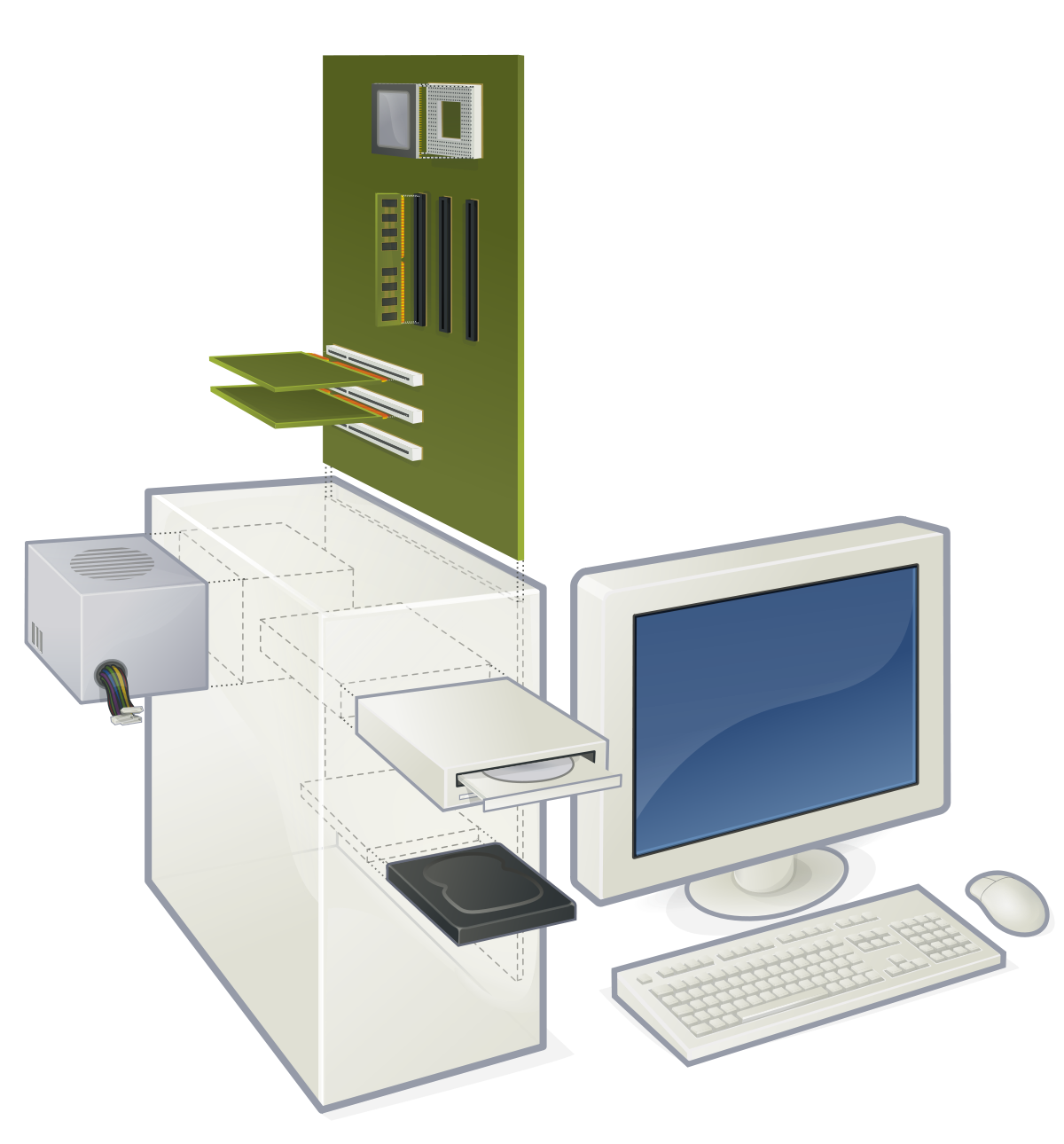 Ведь вы согласны, что и новый компьютер долго не прослужит, ведь тот что стоит перед вами тоже был когда-то новым и приобретался как самый современный и скоростной.
Ведь вы согласны, что и новый компьютер долго не прослужит, ведь тот что стоит перед вами тоже был когда-то новым и приобретался как самый современный и скоростной.
Когда только вы его принесли из магазина, на жестком диске кроме операционной системы не было установлено ни игр, ни различного рода программ, ни антивируса. Рабочий стол был не захламлен иконками, а стояло всего две иконки Мой компьютер и корзинка. А что сейчас на рабочем столе?
То что вы видите, называется засорением компьютера, огромное число ненужных иконок на рабочем столе которыми вы почти что не пользуетесь, но продолжаете держать на рабочем столе, предполагая, что вскорости они понадобятся. Установлен платный или бесплатный антивирус так сказать 2010 года, который может обновлять базы но ядро уже не обновляет. большое число программ для записи дисков, для обработки фотографий и т.д.
А для какой уели вы покупки компьютер? — Спросите вы — Ну наверно точно не для того, чтоб на него любоваться.
Я вас не ругаю, всего лишь хочу показать что было до и что стало после. разобьем материал на пункты для нашего с вами удобства.
1. Удаляем НЕ НУЖНЫЕ иконки с рабочего стола.
Народ, заканчивайте нагромождать на своем рабочем столе огромного количества иконок. А если уж решились почистить то не стоит создавать папку с названием «мусор», что перенести в нее все иконки, чтоб через 2-3 месяца вспомнить о статье, а создайте папку «мусор2» и «мусор3». А потом обратите внимание на то, какими иконками вы пользуетесь наиболее часто а какими нет и удалите последние.
2. Удаляем НЕ нужные программы.
«Ну что ты такое предлагаешь, я пол года устанавливал все эти программы, а тут все удалить…» — размышляет нервный пользователь…
Я же не рекомендую удалять нужные программы, а только не нужные. Допустим, у многих я замечал установленный Fine Reader программу для сканера, а сканера я так и не нашел у них дома. Когда спросил, зачем эта программа, ответ ошеломил — «на всякий пожарный случай, а вдруг купим сканер».
Когда спросил, зачем эта программа, ответ ошеломил — «на всякий пожарный случай, а вдруг купим сканер».
Вот когда купите, тогда и стоит инсталлировать. Да и то, скорей всего уже будет новая версия программы. Так что не стоит не нужным софтом засорять компьютер.
3. Очищаем временные файлы, папки, а так же используем специальные программы для чистки реестра, как только вы запустите такую программу, вы увидите как много мусора еще на вашем компьютере. Особенно мусора много остается после игр, а также после установки и удаления различных программ. Например различные сохранения, ролики видео и еще разная разность.
4. ОБНОВЛЯЕМ ДРАЙВЕРА.
«Опять одно и тоже заладил,лень что то менять, пойду лучше фильмы online посмотрю.» — Утомленный пользователь, скажет еле сдерживаясь, чтобы не зевнуть…
Ну так идите, только когда у вас начнут ДАЖЕ ролики тормозить, вы вспомните мои слова и наконец то почистите компьютер.
Если хорошенько подумать серым веществом, то обновление драйверов идея отличная. Ведь производители выпускают новые драйвера не просто так, с ними железо начинает работать гораздо лучше, качественнее и часто быстрее. Поэтому всегда составляйте список драйверов, которые по вашему мнению стоит обновлять в первую очередь.
Например: Я обновляю драйвера Wi-Fi, драйвера на видео карту, драйвера на блютуз, драйвера на сетевую карту, тв-тюнер и т.д. Так у меня после того как обновил драйвера на Wi-Fi (часто называем вафля), сигнал стал более устойчивым, а еще появилась возможность для настройки различных дополнительных функций.
5. Обновляем СОФТ.
Программы для записи дисков, антивирусная программа, программа для закачки с торрентов программа по оптимизации реестр, программа для просмотра видео и т.д. Таких программ может быть множество. А если вы не будете обновлять, то компьютер просто обречен рабоать медленно у вас. Самое главное, не забываем про веб-браузер — это та программ, которую просто необходимо обновлять.
Самое главное, не забываем про веб-браузер — это та программ, которую просто необходимо обновлять.
6. Выключайте персональный компьютер гуманным способом
Не надо вытаскивать вилку из розетки и думать,что так сойдет или нажимать на кнопку выключения, думая что сохраняете тем самым свое время. Ведь правильное выключение придумали не зря, а так реестр начинает забиваться различной информацией по отключению компьютера, временными файлами и остальным мусором.
7. Храните свои файлы упорядоченно
Создайте папки так, чтобы файлы находились в них, а не были расположены по всему персональному компьютеру. Некоторые люди в папке с фильмами держат еще и программы, различные лекции, документы. Вы будете терять время на поиск нужной информации, так что стоит все систематизировать и упорядочить.
Не забываем о банальном обновлении железа, если вы до сих пор пользуетесь 512 мб оперативной памяти, то не надо скупердяйничать и доведите по возможности до 2 гб. А если у вас старый процессор и соответственно старая системная плата, поднакопите и прикупите оперативки (сейчас, старая оперативная память дороже стоит, нежели новые).
А если у вас старый процессор и соответственно старая системная плата, поднакопите и прикупите оперативки (сейчас, старая оперативная память дороже стоит, нежели новые).
Добавить комментарий
Теперь, когда у меня есть компьютер, что я могу сделать?
Обновлено: 31.08.2020 компанией Computer Hope
Часто новые пользователи компьютеров могут не знать всех возможностей своего нового компьютера, ноутбука или планшета или могут захотеть узнать больше о том, на что он способен. Ниже приведен список того, что может делать компьютер. Щелкните ссылку в списке для получения дополнительной информации.
Подключение к Интернету
Интернет — одна из самых популярных вещей для доступа и использования на компьютере, и это то, что должен попробовать каждый новый пользователь.
Используйте свой текстовый процессор
Некоторые современные компьютеры оснащены текстовым процессором. Ниже приведены некоторые из действий, которые вы можете делать в большинстве текстовых редакторов.
- Напишите документ, отчет или даже книгу.
- Помогите проверить орфографические и грамматические ошибки в вашем тексте.
- Просмотр других документов, руководств или других файлов текстовых редакторов.
- Свяжите текстовый редактор с внешним источником, например Outlook, Excel или другим источником, и создайте ярлыки.
- Создавайте листовки, раздаточные материалы или другие страницы с графикой и изображениями.
Используйте свою электронную таблицу
Некоторые современные компьютеры также включают программу для работы с электронными таблицами. Ниже приведены некоторые из вещей, которые вы могли бы сделать в программе для работы с электронными таблицами.
- Создайте список числовых значений. Например, вы можете создать электронную версию своего текущего или сберегательного счета, позволяющую видеть общую сумму на каждом счете.
- Создайте список статистики, например, Computer Hope ведет статистику того, сколько пользователей посещают его страницы.
 Эти статистические данные можно просмотреть, чтобы увидеть увеличение или уменьшение значений.
Эти статистические данные можно просмотреть, чтобы увидеть увеличение или уменьшение значений. - Создайте список контактной информации или другой информации, которую можно отсортировать и просмотреть по разным столбцам.
Расширьте свои знания
Существуют тысячи программ, которые позволяют вам или вашим детям больше узнать о том или ином предмете. Ниже приведен список различных программ, чтобы дать вам представление о том, что доступно. Вы можете найти многие из этих программ в местном магазине компьютерного программного обеспечения или в интернет-магазинах компьютерного программного обеспечения.
- Словарь, тезаурус, энциклопедия — Существуют сотни доступных программных версий словарей, тезаурусов и энциклопедий. Вы можете использовать их для просмотра и получения дополнительных сведений обо всем или в качестве справочника для поиска информации.
- Географическое или картографическое программное обеспечение — Несколько компаний, которые создают сложные картографические программы, которые позволяют пользователям больше узнавать о мире или конкретном месте, искать направления, находить местный магазин и т. Д.См. Нашу страницу с информацией о картах, где вы найдете список бесплатных сетевых картографических сервисов.
- Языковое программное обеспечение — Доступно множество программ, которые помогают пользователям изучать разные языки и даже переводить текст с одного языка на другой.
Играть в игры
Игры — еще одна популярная вещь, которую можно делать с вашим компьютером, независимо от вашего возраста. Ниже приведен список различных игр для разных возрастных групп.
- Детские обучающие игры — Существуют сотни игр для детей младшего возраста (12 лет и младше), в которые не только приятно играть, но часто и познавательно.
- Игры для подростков и старше — Безусловно, самые популярные игры, игры, в которые часто играют ради развлечения.
- Обучающие игры — Многочисленные обучающие игры для всех людей и всех возрастных групп. Например, доступно множество симуляторов полета, которые помогают пользователям научиться летать и в то же время доставляют удовольствие.
- Онлайн-игры — Пользователи, имеющие доступ к Интернету, также имеют доступ к миллионам сайтов бесплатных онлайн-игр, таких как игры MSN.На сайтах онлайн-игр представлены сотни игр, в которые вы можете играть против других пользователей Интернета со всего мира.
Слушайте музыку, создавайте музыку или музыкальные компакт-диски
файлов MP3 и возросшая популярность легального и нелегального обмена музыкой делают компьютеры отличным способом получать новую музыку и слушать любимых исполнителей. Ниже приведена общая информация о том, как слушать музыку на компьютере.
Установить звуковой проигрыватель
Чтобы слушать музыку на компьютере, вам понадобится плеер.Новые версии Windows поставляются с проигрывателем Windows Media и несколькими программами, такими как Winamp, которые вы можете бесплатно загружать из Интернета и слушать музыкальные файлы.
Скачать или скопировать звуковые файлы
Каждая песня, а иногда и целый компакт-диск, содержится в звуковом файле, часто в файле MP3. Эти файлы можно загрузить с различных сайтов в Интернете за небольшую плату или, если они являются общедоступными, бесплатно. Имейте в виду, что если песня не является общественным достоянием (что-то, что вы не купили бы в магазине), загрузка песни бесплатно считается незаконной, хотя многие сайты предоставляют такую возможность.
Вы также можете копировать песни с уже имеющихся компакт-дисков и создавать файлы MP3. Бесплатная и отличная программа, которую мы предлагаем для создания песен с вашего компакт-диска, — это CDex. Другой вариант — использовать Windows Media Player для копирования аудио компакт-диска.
После того, как песни будут скопированы на ваш компьютер, вы можете слушать их в проигрывателе в любое время. Наличие песен на компьютере означает, что вам не нужно вставлять компакт-диск и вы можете иметь тысячи песен вместо нескольких.
Интернет-радио
Пользователи с доступом в Интернет могут также слушать миллионы онлайн-радиостанций.Оба звуковых проигрывателя, упомянутые выше, и большинство новых проигрывателей поддерживают возможность прослушивания потокового контента.
Просмотр изображений, сканирование изображений, импорт изображений и создание изображений
Компьютеры способны хранить миллиарды изображений и могут иметь доступ практически к любому изображению, которое только можно вообразить. Вы также можете перенести свои изображения на компьютер с цифровой камеры, сканеров или других компьютерных периферийных устройств.
Переместив изображения на компьютер, вы можете изменить в них практически все, отредактировав их в редакторе изображений.Примеры: улучшение внешнего вида изображения, обрезка или копирование элементов изображения. Закончив редактирование, вы можете переместить изображения в другую программу и создать персональные слайд-шоу или записать компакт-диск с изображениями.
Смотрите видео, создавайте фильмы или смотрите телевизор
Пользователи теперь могут смотреть короткие видеоклипы и фильмы на своих компьютерах и создавать их. Ниже приведены некоторые из различных методов просмотра и создания видео и фильмов.
DVD фильмы
Многие современные компьютеры оснащены DVD-приводом, что означает, что вы можете смотреть фильмы в формате DVD на своем компьютере.Если у вас нет DVD-плеера для телевизора, компьютер можно подключить к телевизору для просмотра DVD.
Короткие видео
В Интернете доступны миллионы коротких видеороликов, которые включены в программное обеспечение. Это видеоролики продолжительностью не более 10 минут, которые часто представляют собой домашние видеоролики или видеоролики, сопровождающие программное обеспечение.
Создание фильмов
Сегодня доступно множество программ, которые помогут вам создавать и редактировать фильмы. Пользователи с соответствующим оборудованием и подключениями также могут подключать к своему компьютеру внешние источники для копирования фильмов.Например, пользователь может подключить свою видеокамеру к компьютеру и копировать с него свои личные фильмы.
Смотреть телевизор
Имея в компьютере карту ТВ-тюнера, вы можете смотреть телепередачи на компьютере, а также использовать компьютер для других задач.
Хранить личную информацию и контакты в электронном виде и передавать их другим устройствам
Смартфоны, способные хранить и хранить контакты, списки дел и календари, получили широкое распространение. Сохраняйте контакты на компьютере и синхронизируйте их со смартфоном, чтобы иметь доступ ко всем контактам на обоих устройствах.
Используйте компьютер для управления приборами и освещением в вашем доме
При наличии соответствующего программного и аппаратного обеспечения ваш компьютер может автоматизировать различные приборы, освещение, спринклеры и даже термостат.
30 вещей, которые нужно сделать, когда вам скучно и у вас есть компьютер
Рамеш Натараджан 1 марта 2010 г.
- Читайте технические блоги — Существует несколько технических блогов, которые ежедневно создают высококачественный контент.На сайте technorati имеется более 9600 технологических блогов. Просмотрите список блогов о технологиях и читайте интересующие вас блоги. Как всегда, вы можете просмотреть наш раздел архива блога и найти статьи по Linux, которые вы могли пропустить.
- Резервное копирование портативного компьютера — Вы должны делать полное резервное копирование вашего портативного компьютера / настольного компьютера как минимум раз в месяц. Если нет, сделайте это сейчас. Используйте rsnapshot для Unix и бесплатный инструмент резервного копирования GFI для Windows.
- Серьезно! Нет резервной копии? Прекратите читать эту статью и сделайте резервную копию своего ноутбука прямо сейчас!
- Уберите беспорядок на портативном компьютере — Организуйте файлы и каталоги на своем портативном компьютере.Если у вас много подкаталогов, будет сложно найти правильный подкаталог для хранения вашего файла. Раньше у меня было множество вложенных подкаталогов. Теперь у меня в домашнем каталоге всего 5 высокоуровневых каталогов. Используйте Windows Google Desktop в программе Google Desktop для Linux для быстрого поиска файлов.
- Сайты социальных сетей — Создайте себе аккаунт в Linkedin, Delicious, Stumble Upon, Facebook, Digg, Twitter. Даже если вы не публикуете что-либо на этих сайтах, вы все равно можете просматривать их популярные страницы и читать все статьи.
- Очистите всю свою электронную почту . Обработайте каждое электронное письмо в своем почтовом ящике и заархивируйте его. Не оставляйте письма без обработки.
- Изменить пароли — Когда вы в последний раз меняли свой пароль интернет-банка (или) основной пароль электронной почты? Обязательно создавайте ежегодную процедуру паролей и меняйте все свои онлайн-пароли на что-то уникальное и надежное. Используйте многоплатформенный менеджер паролей, чтобы надежно хранить все ваши пароли на портативном компьютере. Следуйте рекомендациям по использованию паролей.Измените пароли хотя бы для нескольких ваших важных онлайн-учетных записей прямо сейчас!
- Планируйте свой график тренировок — Если вы похожи на меня, вы, возможно, ищете мотивацию из всех источников для регулярных тренировок. Составьте простой график упражнений (можно даже по 15 минут в день) и поделитесь им со своей семьей и друзьями. Попросите их регулярно проверять вас, чтобы убедиться, что вы правильно следуете своему графику. Изучите такие сайты, как fitday, dailymile и dailyplate, которые помогут вам отслеживать и систематизировать свои занятия фитнесом.
- Настройте свою домашнюю страницу портала . Если у вас его нет, создайте его на iGoogle или myYahoo.
- Восстановите связь с друзьями и семьей — Отправьте электронное письмо старому другу, коллеге или члену семьи, с которым вы могли потерять связь.
- Ищите работу своей мечты — Если вы недовольны своей нынешней работой, найдите время, чтобы подумать о работе вашей мечты. Создайте документ и перечислите все элементы, которые вам не нравятся в вашей текущей работе, и все, что вы хотели бы получить от работы своей мечты.Как только у вас появится четкое представление, ищите сайты вакансий, такие как лестницы — где все вакансии стоят $ 100 000 + .
- Прочтите Википедию — Найдите на технологическом портале Википедии темы, которые вас интересуют. Очерк информатики и список тем информационных технологий — хорошее место для начала в Википедии. Вы можете часами читать эти темы вместе.
- Отправить благодарственное письмо тому, кто сделал для вас несколько приятных вещей.
- Организуйте свои фотографии в Интернете — Создайте для себя учетную запись на picasaweb или flickr и систематизируйте все свои фотографии в Интернете.
- Просмотрите YouTube — Перейдите на youtube.com и выполните поиск по linux, чтобы просмотреть все видеоролики, связанные с Linux (или) Просмотрите эти технологические каналы на YouTube — Google, Windows, TechCrunch.
- Изучите техническое хобби — Это может быть настройка ОС Linux путем создания собственных ядер, изучения этического взлома, изучения любительского радиолюбителя (или) любых технических вещей, которые вам всегда были интересны, но у вас никогда не было времени.
- Установить цели — 1 января — не единственное время, когда нужно ставить цели на год.Найдите время, чтобы обдумать и перечислить все основные личные проекты, которые вы хотели бы завершить в этом году. Создавайте практические задачи, чтобы завершить эти проекты. Как добиться успеха: искусство продуктивности без стресса — отличный ресурс, который поможет вам стать организованным и продуктивным.
- Напишите — Если вам скучно и вы не знаете, что делать, начните писать. Это не должно быть техническим письмом. Когда вы в последний раз писали хорошо продуманное письмо любимому человеку? Найдите время, чтобы написать письмо и отправить его по электронной почте своим близким.
- Получите личные финансы по заказу — Найдите время, чтобы проверить свое текущее финансовое положение, проверить банковский баланс, консолидировать кредитные карты, подписаться на онлайн-оплату счетов, переместить деньги с банковского счета с низким процентом на банковский счет с высоким процентом, повторно изучить финансирование вашей ипотечной ссуды по более низкой ставке.
- Используйте онлайн-Word, Excel, Powerpoint — Я переместил почти все свои локальные документы в документы Google. Я могу получить доступ к своим личным документам с любого компьютера. Не нужно беспокоиться о резервном копировании локальных документов на вашем ноутбуке на постоянной основе, если все ваши документы находятся в сети.Вы также можете поделиться избранными документами с друзьями и семьей.
- Добавьте товары в список желаний покупок — Найдите время, чтобы изучить электронные устройства или технические книги, которые вы хотели приобрести. Прочтите обзор и соберите всю необходимую информацию о товаре перед покупкой. Самое главное, создайте список желаний на своем любимом сайте онлайн-покупок и заполните его своими любимыми предметами или книгами, которые вы хотели бы когда-нибудь купить. Я использую Amazon Amazon Wish List.
- Defrag жесткий диск. Если вы используете ОС Windows, отключите жесткий диск. Поскольку все мы используем * nix, позвоните своим друзьям по Windows и похвастайтесь тем, что * nix не нуждается в дефрагментации.
- Просмотрите репозиторий надстроек Firefox и поиграйте с любыми надстройками, которые вам интересны.
- Создать контрольный список и процедуры . Составьте список всех повторяющихся задач, которые вы выполняете. Создайте распорядок для этих задач. Посмотрите, сможете ли вы автоматизировать или делегировать некоторые из этих повторяющихся задач.
- Просмотрите справочную страницу unix . Просмотрите справочную страницу даже для тех команд, с которыми вы хорошо знакомы. Когда вы выполняете команду «man ls», вы можете быть удивлены тем, что не знаете некоторых возможностей, даже в простой команде, такой как ls.
- Поиск вирусов. Если вы используете ОС Windows, запустите проверку на вирусы на своем портативном компьютере. Я предпочитаю поиск и уничтожение Spybot, которые защитят ваш ноутбук от шпионского ПО.
- Удалить ненужную программу . В Linux проверьте, запущены ли у вас какие-либо нежелательные службы, и отключите их.Если у вас установлены какие-либо нежелательные пакеты, удалите их. В Windows перейдите в «Добавить / удалить программу» и посмотрите, можете ли вы удалить из системы какие-либо нежелательные программы. Это может дать вам дополнительное дисковое пространство и производительность.
- Создайте онлайн-каталог для всех своих книг. Библиотека вещей позволяет вам бесплатно добавить 200 книг в свой каталог.
- Смотреть смешные видеоролики . Если вам действительно скучно и вы не хотите выполнять какую-либо работу, требующую умственных способностей, просто посмотрите эти забавные видео.
- Изучите сочетания клавиш для любимого приложения. Например, сочетания клавиш Gmail, сочетания клавиш Firefox, сочетания клавиш Ubuntu.
Перед вами…
Что бы вы делали, когда вам скучно и перед вами компьютер? Оставьте свой отзыв.
Если вам понравилась эта статья, возможно, вам также понравится ..
Самое интересное, что можно сделать с компьютером
1 Играть в игрыЯ думаю, вам следует написать рассказ ручкой, карандашом, маркером или чем-то еще, написать рассказ, а затем переписать и отредактировать его на компьютере.
Мне действительно нужно объяснять это, свои игры. Либо это настоящие видеоигры, за которые нужно платить, либо дьявольски увлекательные флеш-игры. Это самое забавное занятие на компьютере.
Я занимаюсь этим в свободное время. Больше всего я играю в Grand Theft Auto, Mortal Kombat, Uncharted, Call of Duty, Mass Effect, Resident Evil, Killzone, Dead Space, Dead Island, Metal Gear, Halo, God of War, Soul Calibur, в сериалы про Джеймса Бонда и т. Д.
2 Слушайте музыку когда я слушаю музыку, я иду в свое любимое место —
1.поиск в Google для YouTube.
2. найдите My Mix.
3. Включи мой микс.
мой микс — это песни, которые я слушал, и они появляются в этом плейлисте. Мне это нравится.
Я скачал более 7500 песен! .. Ну, мой отец и мой брат убили его, мой папа со своей страной из 70-х, а также мой брат со всей его рэп-музыкой .. Поэтому я не слушаю много музыки с моей компьютер E. E
Если вы думаете о том, сколько миллиардов песен в Интернете, то слушать музыку — мое любимое занятие в Интернете.
Какая загрузка музыки безопасна для моего компьютера? Просто новичок, поэтому даже не знаю, где искать.
3 Посижу в сетиЭто лучше, чем игры. Серфите и всегда читайте новую информацию. Игры непродуктивны. Активировать гормон удовольствия (дофамин) продуктивными вещами (повышает кристаллический интеллект) лучше, чем запускать его с помощью игр. Дофамин способствует нейрогенезу, и, следовательно, вы также улучшите жидкий интеллект.Поиск новизны — ключ к улучшению когнитивных способностей. Мозг похож на мускул: используйте его или потеряйте.
Это лучшее! Конечно, бродить по сети! : D
И я делаю это … часами (Как человек, я занимаюсь и многими другими вещами, ха-ха, так что вы не можете назвать это нездоровым … Также пользуйтесь телефоном, потому что сижу на стуле много часов в день увеличивает шансы смерти на 50%)
Никому не надоест … Перед вами мир, отображаемый на экране … и вы делаете то, что хотите, это потрясающе.. тебе не кажется?
Мне нравится узнавать что-то новое, и большинство вещей я узнаю в Интернете. Я также ищу, чем заняться, когда мне скучно -.- =. =.
Если у вас есть дети (или вы еще ребенок), я рекомендую Animal Jam, Fantage, Club Penguin, Poptropica, Funbrain, Study Island, Webkinz и Dance Mat Typing!
4 Выкинуть в окно О боже … как я об этом не подумал?
Но, пожалуйста, убедитесь, что вы набрасываете его на что-нибудь твердое…. он может не сломаться, если вы бросите его на подушку или мягкую траву … вы также можете сбросить его с крыши, если хотите, чтобы он был более интересным!
Когда я был маленьким, я сломал экран своего старого ноутбука от удара кулаком, потому что сошел с ума от смерти в майнкрафте, я сделал это только потому, что у меня возникли проблемы.
Если выбросить компьютер в окно — не самое лучшее за 5 секунд, я действительно выкину свой компьютер в окно!
Да, это весело … НО … что, если он вытащит карту Uno REVERSE и вытолкнет ВАС в окно? Вы думали об этом?
5 Перейти на YouTubeЯ все время захожу на YouTube, когда мне скучно, но теперь я никогда не могу найти ничего интересного (если вы знаете кого-нибудь, кто смешной, или вы думаете, что мне может понравиться, пожалуйста, дайте мне знать OwO.
Если вам скучно, YouTube — идеальный сайт для просмотра видео. Вы не могли представить себе качество и количество видео на этом сайте. Если вы смотрели очень забавное телешоу и хотите посмотреть его определенную часть, вы, скорее всего, сможете найти его на YouTube.
Слава богу за YouTube. Он был сделан только в 2005 году, когда мне было 7 лет, поэтому я им не пользовался … А СЕЙЧАС вроде как я без него жить не могу. Кажется, это занимает так много в твоей жизни.
Отлично искать музыку, но сообщество? Ни за что.Здесь самое большое количество троллей!
6 Смотреть фильмы / видео / ТВЯ знаю 5 или 6 интернет-сайтов, где можно смотреть телевизор, смотреть фильмы, слушать музыку и многое другое!
Вебизоды— определенно одни из моих любимых вещей, которые я могу смотреть на компе. Я думаю, что вряд ли когда-нибудь будет скучно при просмотре одного из них.
У меня на компьютере есть Netflix, это обычное дело! Я особенно люблю смотреть YouTube и иногда даже добавлять к нему.Я всегда так поступаю, когда не знаю, что еще делать.
Netflix, Hulu, DramaFever и DramaCrazy! Я постоянно смотрю в сети свои шоу K-Drama! Тем не менее, серфить в сети всегда весело.
7 ЧатНу, каждую пятницу я провожу классные собрания Zoom. С друзьями весело!
Я чувствую, что хороший разговор — это хорошо. вот почему я люблю разговаривать со своими приятелями.
Я не могу пойти 2 мин.Ни с кем не разговаривая
Это действительно весело. Я много болтаю.
8 Загрузить материалыЯ больше всего люблю загружать вирусы!
Я люблю скачивать вещи! Меня беспокоит, что мне нечего скачать.
Я всегда загружаю новые игры или пользовательский контент для симуляторов.
Но осторожно. Некоторые файлы и приложения могут содержать вирус. Вы должны сначала отсканировать их
9 FacebookМне нравится Facebook, это круто, потому что вы можете общаться с друзьями, знакомиться с людьми, проводить викторины и размещать их на стене, а некоторые из них — шутки.КОНЕЦ
FB позволяет мне оставаться на связи с друзьями и семьей по всему миру, на самом деле, FB — это все, что мне нужно, включая минутные спортивные результаты по всему миру!
Facebook — это основная причина, по которой я в Интернете. Без него ничего бы не было так, и все это знают.
Мне не нравится Facebook. С таким же успехом можно использовать любой другой сайт, кроме этого.
10 Разработка / созданиеСоздавайте веб-сайты / блоги, программируйте VB или Java, графику, создавайте сайты с фотографиями, все, что создает что-то творческое.
Это отличная идея, я люблю творить, и когда мне скучно, я всегда хочу что-то сделать, но не знаю, что делать! Спасибо всем людям, которые поделились идеями и помогли мне пройти через эту стадию скуки. Xx спасибо всем!
Я мог бы быть крутым. Я не занимаюсь хакерством, но смотрю фильмы, которые иногда взламывают.
Мне нравится это делать, но я не знаю, где это делать.
Претенденты
11 Будьте на этом сайтеЭто классный веб-сайт, к которому я собираюсь присоединиться, просто нужен секретный код.
Что, это значит, что я должен веселиться, потому что если да, то кто я?
За все время, которое я провел здесь, я еще не зарегистрировался.
Как я могу присоединиться к этому сайту, пожалуйста, скажите мне кто-нибудь!
12 Одевайся и прогуливайсяЛАМПОЧКА! Это отличная идея, спасибо, дружище! * надевает ошейник на компьютер и таскает по полю * добрый Fido
Идеальный способ завершить день. Одень его и возьми на прогулку, теперь я буду делать это каждую ночь.
Много одежды от правосудия, которую можно надеть и подобрать.
Я делаю это каждый день на сто процентов.
13 Вандализм ВикипедияЯ всегда хотел попробовать изменить сайт Википедии, но, думаю, мне просто страшно попробовать. Всегда боялся (хотя и довольно нелепый сценарий), что полиция постучит в мою дверь и посадит в тюрьму за вандализм! Думаю, я просто чрезмерно драматичен!
Я знаю человека, который сказал мне, что они зашли в Википедию и сказали, что они изменили одну страницу, чтобы сказать, что Земля была создана богом панд, Пандой-Троном! Я обожаю это сейчас вандализировать!
Смейтесь вслух, я помню, как люди портят статистику по ураганам.Ветер со скоростью 900 миль в час, серьезно? Теперь я люблю делать Джастина Бибера похожим на девушку.
Я всегда хотел это сделать, но волновался (но это нелепый сценарий), что меня могут заблокировать! Я слишком остро реагирую?!?
14 Сделать видео для размещения на YouTubeЭто потрясающе и весело, вы можете проявить творческий подход и вообразить, почему бы не устроить праздник для людей.
Мой школьный друг снял забавное видео, в котором он говорил: «ЗАЧЕМ НАМ ДОЛЖЕН ПИСАТЬ ЭКЗАМЕНЫ ?! ТОЛЬКО ЗАЧЕМ ?!» После этого он сказал: «Приближаются экзамены, это начало Третьей мировой войны.«Поскольку мой друг действительно увлекается военными и военными вещами, он добавил военную музыку и действия после того, как сказал эти вещи. К сожалению, он не загрузил это видео на YouTube.
Один за 5 секунд
Самое большое занятие на компьютере Mac или ПК, кроме музыки
15 Играйте в фоновом режиме рабочего столаКаждый день я смотрю на свой фон и думаю: «Должен ли я добавить еще одну картинку в слайд-шоу?»
Как это изменить
16 ВыключитьТакже не делайте опций «Отправить вирусы» и «Вандализировать Википедию».И то, и другое незаконно, и то и другое — глупое занятие.
Гулять летом на улице намного лучше, чем сидеть дома на ноутбуке или компьютере в первую очередь!
Все вы, старички, которые ненавидят компьютеры и думают, что нам всем нужно выходить на улицу летом, нужно остановиться … этого не произойдет. Сдавайся уже и оставь остальных в покое. Уже не 1798 -_-
17 Перейти в этот списокЯ тоже люблю комментировать! привет, любой, кто зайдет на этот сайт и прочитает это, оставьте, пожалуйста, комментарий.Я провожу тест, чтобы узнать, сколько людей меня послушают!
Я очень люблю единорогов … Мне жаль, что это было немного случайно … Мне всего десять
Я тоже. Но мне нравятся большие задницы, и я не умею лгать.
Мне нравится комментировать, так что да.
18 Пыль этоОго! Дастин «ничего лучше, особенно когда скучно! Спасибо, дружище!
Это ты что-то пыль
19 Группы новостей / форумы
20 ВзломатьХакерство — это НЕ = взлом MySpace или Yahoo, речь идет о полном знании системы новаторским способом.Речь идет о «обучении себя».
Я не хакер. Но я читал о хакерских клубах, участники которых соревнуются, пытаясь взломать системы друг друга и оставить доказательства. Как сетевые военные игры.
Мне нравится хакерство, но я не знаю, как стать легальным хакером. Что мы для этого будем делать. Вы можете что-нибудь посоветовать по поводу взлома?
Ну, иногда бывает скучно. Но когда мне скучно, я люблю играть в Smallworlds и другие подобные игры. В остальное время я просто люблю расслабляться и смотреть смешные ролики.
21 Сделать музыкуЭто хорошая идея, но на каких веб-сайтах вы можете пойти, чтобы сделать это, и бесплатны ли они?
Это хорошая идея, но я не знаю, на каком веб-сайте перейти. Их миллионы, но я знаю только одного, и это сложно.
Это самая забавная вещь, которую когда-либо делали на компьютере!
Это так весело, и мне просто интересно, как его скачать?
22 Отправить вирусыКто, черт возьми, это делает?
Как это весело? это так ужасно и подло! : -о на самом деле это зло! это ломает компьютер других людей!
Веселое развлечение… все время создаю вирусы …
* сирены в фоне *
Как это весело, это ужасно и подло.
23 ОбоиПокемон, целующийся мило
Мне нужны новые обои.
Наверное, это весело
24 Сжечь на местном костреЯ думаю, мне следует делать это только со своими старыми компьютерами.
В прошлом году фейерверк нам не понадобился.
Я не согласен с этим
25 Моделирование крутых вещей
Избегайте кучи мусора: 15 вариантов применения старого ПК
В 2019 году, после семи лет спада, продажи ПК выросли незначительно — на 0,3 процента. Затем в последние недели спрос резко вырос, поскольку люди перешли на работу на дому из-за карантина COVID-19. Это означает, что некоторые из вас могут получить новый компьютер. Но что делать со старым ПК?
У вас может возникнуть соблазн пойти по легкому маршруту и просто выбросить его.Но не надо. Если бы этот ноутбук или настольный компьютер был создан в любое время за последнее десятилетие, вы были бы удивлены, сколько жизни вы (или другие) можете получить от него. Я говорю не о хромоте, а о способах вернуть старый компьютер к нормальной жизни.
Возможно, вам придется сделать несколько легких обновлений здесь и там; больше ОЗУ и большой новый накопитель могут принести пользу некоторым (хорошо, вероятно, всем) из этих проектов. Во многих случаях ПК потребует доступ к Интернету и / или возможность доступа к программному обеспечению, записанному на USB-накопитель, для установки на этот старый юнкер.Взгляните на варианты. Вы будете рады, что сохранили этот старый компьютер.
Объявление
Экспериментируйте с новой, более легкой ОС
Любишь пробовать новое? Ничто не будет казаться новее, чем недавно установленная операционная система на вашем старом компьютере — даже совершенно старый компьютер будет казаться совершенно новым. Большинство альтернативных операционных систем (перевод: не Windows или macOS) основаны на Linux, который поставляется в различных вариантах, называемых «дистрибутивами». Популярные примеры включают Ubuntu, Mint, elementary OS, PinguyOS и Manjaro.Вы найдете интерфейсы, похожие на Windows, и они поставляются с пакетами программного обеспечения, такими как LibreOffice (бесплатный эквивалент Microsoft Office с открытым исходным кодом). Большинство из них отлично работают на ПК с 4 ГБ ОЗУ или более, но проверьте необходимые спецификации.
Возможно, вы захотите попробовать создать свою собственную версию Chromebook — компьютера, на котором в качестве ОС работает браузер Google Chrome. К сожалению, Google не раздает Chrome OS и даже не продает ее. Однако существует проект Chromium OS с «открытым исходным кодом» (но все еще контролируемый Google), основанный на том же коде.Даже это не так просто скачать и установить. Потребителям советуют покупать ноутбук Chromebook. Однако CloudReady: Home Edition, которая бесплатна для индивидуального использования, представляет собой установщик, который может помочь вам создать ChromeBook или ChromeBox. Все, что вам нужно, это флэш-накопитель USB для его установки.
Вы можете прочитать большой список других альтернативных ОС для реальных редукторов на MakeUseOf.
Сделайте домашний сервер NAS
Сетевое запоминающее устройство — это сервер для вашей домашней сети или сети малого бизнеса, используемый для хранения файлов, которыми вы делитесь со всеми ПК в сети (или извне через Интернет).Цены варьируются от копейки до сотен. Но если у вас есть старый компьютер с большим объемом дискового пространства, вам не нужно покупать NAS: сделайте его.
- FreeNAS — это программное обеспечение с открытым исходным кодом, предназначенное именно для этого. Он доступен для любой ОС в вашей сети — Windows, macOS, Linux, вы называете это. Это идеальный способ сделать резервную копию ваших многочисленных устройств. FreeNAS также будет передавать медиафайлы на мобильные ОС, такие как iOS и Android; вы контролируете, какие пользователи получают доступ. Для его правильной работы вам потребуется как минимум 8 ГБ ОЗУ и 64-разрядный чип на ПК.
- Tonido — это другой тип хранилища — он превращает ПК в ваше собственное частное облако, где ПК становится местом хранения для доступа к файлам из любого места и с любого устройства. Используйте его дома через DLNA для потоковой передачи мультимедиа или удаленно со смартфона. Тонидо предлагает вам установить его на свой основной компьютер, но если вы установите его на старый, дополнительный компьютер, он мгновенно станет частью вашей процедуры резервного копирования. Обратите внимание, что Tonido не является операционной системой сама по себе — вам все равно понадобится Windows, macOS или версия Linux на ПК, чтобы использовать Tonido.
Другое программное обеспечение, которое вы можете попробовать сделать в своем персональном облаке, включает Rockstor и XigmaNAS.
Создайте начальный компьютер для удаленной семьи
У каждого есть один член семьи, который просто не может справиться с технологиями. Хуже того, они не могут с этим справиться и просят вашей помощи. Все время. Возможно, вы даже не живете в одном штате. Или в той же стране! Устранение неполадок по телефону — задача птиц, так что же вы делаете?
Возьмите свой старый ноутбук, зарядите диск и переустановите Windows 10.Затем заблокируйте его, чтобы человек, которому вы его передаете, не мог устанавливать какое-либо программное обеспечение без вашего разрешения. Зайдите в настройки > Учетные записи> Семья и другие пользователи и нажмите Добавить кого-нибудь на этот компьютер . Цель состоит в том, чтобы создать учетную запись для вас, администратора , и учетной записи для вашего любимого человека, которым будет стандартный пользователь , который не может связываться с настройками (много). Установите контроль учетных записей пользователей для учетной записи (введите UAC в меню «Пуск», чтобы запустить его).Если UAC выключен, стандартный пользователь может действовать как администратор. Увеличьте его слишком сильно, и все предупреждения могут стать раздражающими. Вы должны установить баланс.
Чтобы действительно ограничить активность членов семьи, обращайтесь с ними буквально как с детьми. В разделе Семья и другие пользователи, щелкните Добавить члена семьи , и вы получите возможность Добавить ребенка . (Даже для детской учетной записи по какой-то причине требуется электронное приглашение, но вы можете быстро создать для них приглашение на Outlook.com.) Укажите свой номер телефона для резервного копирования пароля на случай, если ваш пользователь (ребенок или нет) забудет.Отключите рекламу и промо, и все почти готово.
Посетите account.microsoft.com/family/, чтобы узнать, чем занимаются все пользователи вашей учетной записи Microsoft. Здесь вы можете блокировать веб-сайты, выбирать игры и приложения и многое другое.
Хотите по-настоящему заблокировать его? Настройте в учетной записи функцию Assigned Access , которая переводит Windows 10 в режим киоска — вы знаете, например, когда вы сталкиваетесь с компьютером в общественном месте, который может делать только одно. Например, установите для учетной записи пользователя доступ только к браузеру.Это довольно ограничивает, но лучше, чем отвечать на вопросы техподдержки!
Перед тем, как отправить этот компьютер жить с любимым человеком, установите программу удаленного управления, такую как TeamViewer или GoToMyPC, чтобы вы могли время от времени управлять системой для выполнения обновлений (убедитесь, что антивирус и защита от вредоносных программ всегда в актуальном состоянии. ). А еще лучше, используйте его, чтобы показать своей семье на их собственном экране , как выполнять основные функции, которые они не могут понять. При удаленном использовании компьютера не забудьте создать точки восстановления для будущего восстановления компьютера, когда он неизбежно выйдет из строя.
Взломайте анонимный компьютер вместе
Все беспокоятся о конфиденциальности. Существует множество инструментов, позволяющих превратить ваш рабочий компьютер в более анонимную рабочую станцию для серфинга в Интернете, но если у вас есть старый компьютер, которому нужна новая жизнь, превратите его в специальный компьютер для обеспечения конфиденциальности с помощью The Amnesic Incognito. Живая система, или ХВОСТЫ. Основанный на дистрибутиве Linux под названием Debian, TAILS может работать с USB-накопителя, SD-карты или DVD, так что вы можете взять его с собой.Он направляет весь ваш интернет-трафик и запросы через сеть Tor. Все интегрированные приложения предварительно настроены для обеспечения безопасности, включая офисный пакет, клиент обмена мгновенными сообщениями, программное обеспечение электронной почты и, конечно же, веб-браузер. Другие дистрибутивы Linux, ориентированные на конфиденциальность / анонимность, включают Whonix и Qubes OS (показаны на видео выше).
Разжечь горячую точку
Нет ничего хуже, чем ограниченный доступ к беспроводной сети. Так что превратите этот компьютер в точку доступа для совместного использования интернет-соединения через Wi-Fi.Естественно, вам понадобится ПК с возможностью Wi-Fi.
Если честно, эту работу лучше доверить роутеру. Но вариант существует через Connectify Hotspot. Если у вас уже есть маршрутизатор с Wi-Fi, подключите Ethernet к ноутбуку и с Connectify создайте вторичную сеть, используя то же соединение с сетью Интернет. Connectify Hotspot Pro стоит 35 долларов за пожизненное использование на одном ПК под управлением Windows; есть 30-дневная гарантия возврата денег.
Windows 10 также позволяет превратить ПК в точку доступа, которая использует ваш домашний Интернет без дополнительного программного обеспечения.
Сделайте гостевой или кухонный ПК
В зависимости от размера вашего старого компьютера, будь то ноутбук или настольный компьютер, было бы лучше, если бы он был вне поля зрения для случайного использования. Скажем, когда вам нужен рецепт на экране на кухне или когда гости ночуют и им нужно что-то найти. Легкий дистрибутив Linux, такой как Zorin (на видео выше), может быть как раз подходящим для этой установки, так как он довольно хорошо имитирует внешний вид Windows и macOS, поэтому нет особой кривой обучения.
Играйте в олдскульные игры
Старые ПК, как правило, могут работать со старыми играми, и есть множество портов старых игр, которые работают на ПК, а также работают с вашей ностальгией. После новой установки Windows 10 вы будете готовы превратить старый компьютер в специализированную игровую систему. Где взять старые игры? Steam — это всегда вариант, но на GOG.com также есть из чего выбрать (например, оригинальный Warcraft 1994 года!).
Если у вас возникнут проблемы, прочтите Как запускать старые игры на современном ПК .Возьмите эмулятор для старых игровых систем, таких как Nintendo 64, чтобы начать работу с действительно старыми играми. Для полного объяснения прочтите Как играть в ретро-видеоигры .
Сделать планшет
Есть какие-нибудь сумасшедшие навыки, которые вы хотите проверить? Разберите ноутбук, которому не повезло, и превратите его в «планшет». В зависимости от системы вы не получите ощущения качества сенсорного экрана, поскольку интеллектуальные функции системы обычно по-прежнему связаны с клавиатурой, которую вам придется каким-то образом привязать к экрану.Загляните на веб-сайт Instructables, и вы найдете множество пошаговых уроков о том, как это сделать, в том числе тот, который превратит любой экран в сенсорный. Честно говоря, наверное, дешевле и определенно проще просто купить планшет … но где в этом веселье? (Изображение предоставлено mkarvonen в Instructables.)
Превратите этот компьютер в 11
Это для избранных, гордых, играющих на струнных инструментах. Превратите этот готовый к использованию компьютер в гитарный усилитель. Вам понадобится специальный кабель для подключения гитары к ПК через USB-порт (попробуйте Ubisoft Rocksmith Real Tone Cable Trilingual, который работает не только на ПК с Windows и MacOS, но и на игровых консолях) и загруженная демо-копия Guitar Rig 5, программа моделирования усилителя.Он имеет 17 эмуляций кабинета, или вы можете заплатить 199 долларов за версию Big Guns Pro, которая делает все это.
Сделать искусство
Сохраните это для Skype
Ноутбук или настольный компьютер можно выделить для одной функции, например для видеоконференцсвязи. Новая установка Windows 10 сделает свое дело — Skype, принадлежащий Microsoft, включен в него и доступен через рабочий стол или браузер, но любой браузер работает с такими службами, как Zoom Meeting или Google Hangouts. У пользователей MacOS также есть FaceTime, чтобы общаться с людьми на устройствах iOS или iPadOS.В любом случае вы получаете мгновенный доступ к каждому лицу.
Создайте свою собственную камеру безопасности
Если в этом старом ноутбуке есть встроенная веб-камера — а у большинства из них есть — или у вас есть старый настольный компьютер с беспризорной веб-камерой, которую вы можете прикрепить, используйте этот дополнительный глаз. Переустановите Windows и загрузите копию iSpy. Настройте компьютер и дайте ему поработать — вы получите удаленный доступ к веб-камере для просмотра всего, что находится в поле зрения (и если у вас есть микрофон, что бы ни говорили). Используйте его для наблюдения за домом, сотрудниками, нянями, детьми, домашними животными, дикой природой и многим другим.Вы можете скрытно или открыто наблюдать за происходящим через веб-страницу или приложения на iOS и Android. Можно смотреть локально (в собственном доме) с рекламой; удаленный просмотр обойдется вам в 7,95 долларов в месяц или больше, если вы настроите несколько компьютеров. Это не так сложно, как покупка одной из лучших домашних камер видеонаблюдения, но это намного дешевле.
Разорви это, чтобы построить
Если у вас есть настольный ПК старой школы в корпусе Tower / mini-Tower, это хорошая возможность узнать, что нужно для создания ПК.Разбери его. Соберите это обратно. Посмотрите, работает ли он по-прежнему, и попытайтесь выяснить, почему. А еще лучше — купите новую материнскую плату и некоторые компоненты и превратите этот старый ПК во что-нибудь новое и живое. По сути, вы используете это старое шасси, а не покупаете новый корпус, чтобы сэкономить все 100 долларов, но опыт может того стоить.
Внесите вклад в циклы ЦП
Даже у самого старого и самого дрянного ПК достаточно вычислительной мощности, которая не используется в моменты простоя. Проекты распределенных вычислений, в которых программное обеспечение связывает воедино огромное количество подключенных к Интернету компьютеров для работы над крупными вычислительными проблемами, могут найти хорошее применение этим циклам.Например, вы, вероятно, слышали о [email protected] (Search for ExtraTerrestrial Intelligence), проекте распределенных вычислений, который восходит к 1990-м годам. Он был создан в Беркли и использовал компьютеры-добровольцы для анализа сигналов из космоса. SETI больше не нужна наша помощь, но другим проектам она нужна.
Вы можете посетить страницу программного обеспечения BOINC, которое является основой для нескольких проектов. Однако мы больше всего рекомендуем краудсорсинговый проект [защищенный электронной почтой], который может быть создан для помощи исследователям в борьбе с новым коронавирусом, вызывающим COVID-19.Настройте его на этом старом ПК (для борьбы с COVID выберите «Любая болезнь», когда вы выбираете болезнь, с которой нужно бороться) и дайте ей работать в фоновом режиме.
Получите наши лучшие истории!
Подпишитесь на Что нового сейчас , чтобы каждое утро получать наши главные новости на ваш почтовый ящик.
Этот информационный бюллетень может содержать рекламу, предложения или партнерские ссылки. Подписка на информационный бюллетень означает ваше согласие с нашими Условиями использования и Политикой конфиденциальности. Вы можете отказаться от подписки на информационные бюллетени в любое время.
26 самых продуктивных занятий на компьютере
Производительность — важный термин, обязательный в жизни каждого человека. Это реально, что человек получает около 24 часов в сутки, а сколько часов или минут он производит продуктивно?
Эффективное использование ресурсов в нужное время может сделать продуктивными даже минуты и секунды. Необязательно, чтобы только упорный труд был продуктивным, некоторые вещи и их результаты, которые выполняются за считанные минуты, могут сделать вашу рутинную работу продуктивной.
Когда вы свободны от реальной работы, чем у вас есть продуктивные дела на компьютере, следуйте этим советам и сделайте свою работу продуктивной.
Продуктивных занятий на компьютере: 26 мгновенных способов
1. Разблокировать ноутбук:
На каждом ноутбуке повсюду разбросаны десятки файлов и папок. Расположение всех файлов и их правильная организация может оказаться полезным. Когда они установлены в правильном месте, их можно легко найти в случае необходимости, вместо того, чтобы тратить время на их поиск.
2. Очистка электронной почты:
Когда у вас есть время и вы хотите использовать его с пользой для компьютера, лучшим способом будет очистить все электронные письма в почтовом ящике. Обычно у всех сотрудников бывает переполненный почтовый ящик со всеми необходимыми и ненужными письмами. Обработка каждого письма и очистка почтового ящика могут быть одним из способов сделать с компьютером.
3. Запуск проверки на вирусы:
Проверка на вирусы может быть еще одним полезным и продуктивным способом, который можно сделать с вашей системой.Когда проверка на вирусы завершена, было бы хорошо, если бы компьютер избавился от вирусов и все ваши данные были в безопасности.
4. Технические блоги, которые необходимо прочитать:
В Интернете доступно множество высококачественных и информативных блогов. Чтение этих блогов может быть интересным и полезным. Чтение советов по последним технологиям в блоге можно рассматривать как продуктивный способ работы с компьютером.
5. Резервное копирование ноутбука:
Для используемого портативного компьютера или системы необходимо выполнять резервное копирование один раз в месяц, чтобы данные не были потеряны.В этом аспекте можно избежать потери данных и продолжить работу без проблем. Когда данные теряются, возникает огромная путаница, поэтому, чтобы избежать этого, резервное копирование данных является обязательным.
6. Социальные сети:
Проведение времени в социальных сетях также является продуктивным способом. Создание профилей на таких сайтах, как facebook, twitter, Stumbleupon, Digg, LinkedIn, Delicious и других, может быть выгодным. Хотя вы ничего не используете и не публикуете на этих сайтах, чтение статей и сообщений от других может сделать ваше время продуктивным, так как вы можете извлечь из этого знания.
7. Смена паролей:
Смена паролей тоже может быть важной задачей. Рекомендуется менять пароли для банковских счетов и основной электронной почты один раз в год. Для этих важных учетных записей необходимо использовать уникальный и надежный пароль. Мультиплатформенный менеджер паролей может быть правильным выбором, который можно использовать для хранения всех паролей.
8. Настройка домашней страницы портала:
Всегда полезно настраивать портал домашней страницы, что может быть полезно во многих отношениях.Если у вас нет такой настраиваемой страницы, поработайте над ней и разработайте индивидуальную страницу, чтобы сэкономить время на определенных аспектах и повысить вашу продуктивность.
9. Чтение Википедии:
Википедия — это богатый источник, который можно использовать для получения и понимания дополнительной информации. В этом аспекте технологический портал Википедии можно использовать для чтения ряда полезной информации и получения знаний.
10. Узнавать новые аспекты каждый день:
Интернет — это огромный отдельный мир знаний; есть так много вещей, которые можно узнать из Интернета.Попробуйте искать новые концепции и изучать их каждый день. Интересные факты, информационные бюллетени более полезны и делают вас продуктивнее.
11. Быстрое чтение:
Навыки скорочтения важны для любого сотрудника. Необходима ракетная скорочтение и понимание обязательного понятия в этой читаемой части. Таким образом, есть ряд онлайн-ссылок, которые помогают человеку читать быстрее. Выделения всего пятнадцати минут в день вполне достаточно, чтобы стимулировать и улучшить быстрое чтение.
12. Изучение нового языка
Новый язык можно выучить с помощью компьютера, и результат будет продуктивным. В этом аспекте существует ряд наиболее востребованных языков, где одно слово в день может заставить вас пройти весь курс, если вы усердно выучите его.
13. Ваше любимое хобби:
С помощью компьютера можно расширить свое хобби и узнать больше о его аспектах. Беседы и ресурсы, связанные с людьми, принадлежащими к вашему хобби, могут помочь вам узнать о нем больше и улучшить свои навыки.
14. Заработок в Интернете:
Когда у вас достаточно времени и вы хотите использовать его продуктивно, фриланс может быть правильным выбором. Выясните, обладаете ли вы навыками фрилансера, и правильно используете их в Интернете, чтобы стать продуктивным.
15. Новости:
Узнавайте, что происходит вокруг, читая или просматривая качественные новостные порталы, такие как новости BBC или NDTV, а также другие международные новостные порталы. Таким образом можно узнать о том, что происходит в мире.
16. Купля-продажа:
Благодаря большому количеству сайтов для покупок, продажа ненужных вещей и покупка необходимых вещей могут быть легко осуществлены и повышена продуктивность. Поищите сайты и узнайте цены, где вы также можете выставить свои вещи на продажу.
17. Мозговые игры:
Существует ряд игр для мозга и математических головоломок, которые помогут человеку избавиться от стресса и освежат разум. Есть и другие преимущества, когда человек больше сосредотачивается на работе.
18. Обновление профессиональной и личной жизни:
Когда есть свободное время, можно вспомнить семью и друзей, позвонив по скайпу онлайн. Душевная беседа с друзьями может стать еще одним способом, который поможет вам почувствовать себя свежим и продуктивным. Обновление социальных профилей по сравнению с их старым статусом может быть еще одним способом, который сделает ваше время продуктивным.
19. Скидки и предложения:
Заядлые интернет-шопоголики могут продуктивно проводить время за компьютером, так как существует ряд купонов и скидок, которые доступны для вас, делая покупки в Интернете.Скидки и скидки доступны и для постоянных покупателей.
20. Новые приложения:
В наши дни есть множество приложений, которые можно найти в магазине Google Play. Приложения и игры появляются день ото дня и делают жизнь немного проще и организованнее. Каждый может сделать свою профессиональную и личную жизнь более гибкой с помощью множества доступных приложений.
21. Сочетания клавиш:
Использование клавиатуры вместо мыши может ускорить выполнение задачи, а также повысить производительность.Использование быстрых клавиш, таких как Ctrl A для выбора всего, Ctrl C для копирования, Ctrl V для вставки и Ctrl S для сохранения, вместо того, чтобы хватать мышь и указывать на определенные места, сэкономит время и упростит вашу работу. Также есть ряд других функциональных клавиш, которые можно использовать для быстрого доступа.
22. Отписался:
Задача отказа от подписки на любые информационные бюллетени или услуги, которые, по вашему мнению, нежелательны, может быть решена, если у вас есть время и есть компьютер.Вы можете избежать нежелательных писем, которые загружают ваш почтовый ящик, а также сэкономить ваше драгоценное время.
23. Размещайте соответствующие материалы в социальных сетях:
Разместите статьи или другие материалы, которые подходят для вашей отрасли, чтобы вы могли поговорить или обсудить со своими контактами и узнать их мнение по этому поводу.
24. Завершить незавершенные работы:
Когда у вас будет время, убедитесь, что вы выполнили всю оставшуюся работу. Это был бы хороший и непринужденный способ выполнить небольшие задачи, которые вы оставили невыполненными.Таким образом, ваша реальная работа не будет нарушена, когда такие задачи будут выполнены, а ваше время будет использовано продуктивно.
25. Быстрый ПК:
Получение быстрого ПК считается одним из разумных способов, так как таким образом все программы и страницы загружаются быстрее. Точно так же было бы хорошо, если бы человек начал работать хотя бы 25 минут, не отвлекаясь. Таким образом, работа будет завершена полным ходом, к концу занятия можно будет сделать перерыв.
26. Двойной монитор:
Использование двойного монитора может быть идеальным выбором для тех, кто хочет использовать много окон и переключаться между ними.Размещение наиболее часто используемых окон в одном положении и других, где глазные яблоки просто повернуты, может повысить производительность.
Вывод:
Это несколько советов, которым можно следовать, чтобы повысить производительность. В Интернете есть несколько вариантов, показывающих продуктивность, эти несколько подсказок могут быть полезны читателям, и они вполне могут использовать их в свободное время. На компьютере есть много продуктивных дел, и мы, люди, можем использовать свое свободное время для выполнения нескольких задач на компьютере.
Сохранить
Как защитить ваши данные перед тем, как избавиться от компьютера
На вашем персональном компьютере может быть много конфиденциальной информации. Это может быть финансовая информация, такая как номера ваших счетов или налоговые декларации. Или это может быть личная информация, например сообщения электронной почты или фотографии. Прежде чем избавиться от старого компьютера, удалите свою личную информацию с жесткого диска, чтобы она не попала в руки кражу личных данных. Вот как.
Резервное копирование информации
Прежде чем избавиться от старого компьютера, подумайте, какую важную информацию вы хотите сохранить. У вас есть фотографии, видео или важные документы, которые вы хотите сохранить? Сколько места вам понадобится для хранения этой информации?
Знание того, что вы хотите сэкономить и сколько места вам понадобится, поможет вам выбрать лучшее решение. Вот несколько вариантов сохранения или резервного копирования вашей информации.
Перенесите файлы на новый компьютер. Если вы купили новый компьютер, вы можете перенести информацию со старого компьютера на новый. У большинства производителей операционных систем есть статьи поддержки, в которых рассказывается, как это сделать.
Сохраните файлы на внешнем запоминающем устройстве. Флэш-накопитель USB — это доступный вариант с умеренным объемом памяти. Другой вариант — внешний жесткий диск. Это может стоить немного больше, чем USB-накопитель, но с его помощью можно получить больше емкости и быстрее передавать данные.Вы можете решить, для каких файлов или папок выполнять резервное копирование, а также можете запланировать автоматическое резервное копирование.
Сохраняйте файлы в облаке. Существует множество служб облачного хранения, которые позволяют сохранять файлы и данные в Интернете. Возможно, вы знакомы с некоторыми из них, такими как Google Диск, Evernote, Dropbox или iCloud, но есть и многие другие. Многие из этих услуг включают в себя бесплатное пространство для хранения данных, и вы можете заплатить за дополнительное пространство для хранения.
Когда вы сохраняете информацию в облаке, вы доверяете кому-то другому хранить эту информацию в безопасности.Если вы думаете об использовании облачного хранилища, узнайте, какой уровень конфиденциальности или безопасности предлагают различные сервисы. Есть ли у них настройки конфиденциальности и безопасности, которые вы можете изменить?
Используют ли они шифрование для защиты ваших данных? (Шифрование — это процесс шифрования информации, чтобы скрыть содержимое файла.) Служба, которая шифрует ваши данные, когда они передаются в службу и из нее, или когда они хранят ее, обеспечивает более высокий уровень безопасности, чем та, которая этого не делает. т.
Выйти из учетных записей, отключить устройства и стереть данные с жесткого диска
После сохранения личной информации выйдите из всех своих учетных записей в Интернете на компьютере, от которого избавляете.Отключите компьютер от устройств Bluetooth, таких как мышь, клавиатура или беспроводной дисплей.
Затем сотрите данные с жесткого диска компьютера. Найдите на своем компьютере программу или функцию, которая позволит вам стереть все файлы с жесткого диска и восстановить заводские настройки. Если его нет, поищите в Интернете обзоры экспертов, чтобы узнать, какие программы существуют и какие из них совместимы с вашим компьютером и жестким диском.
Безопасная утилизация компьютера
Вы сохранили свою личную информацию и полностью стерли данные с жесткого диска.Теперь вы готовы избавиться от этого компьютера. Большинство компьютеров содержат опасные материалы, такие как тяжелые металлы, которые могут загрязнить землю и не должны выбрасываться на свалку. Итак, какие у вас есть варианты? Вы можете утилизировать или подарить свой компьютер.
Производители компьютеров, магазины электроники и другие организации имеют программы утилизации компьютеров или пожертвований. Посетите страницу «Пожертвование и переработка электроники» Агентства по охране окружающей среды, чтобы узнать об утилизации или пожертвовании своего компьютера.
Вы сохранили свою личную информацию. Очистил жесткий диск. И безопасно утилизировать старый компьютер. Теперь узнайте, как защитить свой новый компьютер от хакеров с помощью этих советов по компьютерной безопасности.
Что можно сделать с помощью компьютерных наук?
Computer Science стремится решать проблемы с помощью одного из самых мощных в современном мире инструменты: компьютеры. Информатика требует сложного критического мышления и понимания компьютеров и компьютерных языков.Сегодня информатика быстро развивается. дисциплина, которая затрагивает почти все отрасли и проблемы в мире.
С таким далеко идущим влиянием и межотраслевым применением перспективы карьерного роста для Выпускники информатики перспективны. По данным Бюро статистики труда США (BLS), профессии в области компьютеров и информационных технологий будут расти быстрее, чем в среднем. для всех профессий, по крайней мере, до 2026 года, при этом будет добавлено более 555000 рабочих мест. период времени.Спрос на специалистов по информатике означает, что наши выпускники, такие как Джош Медернах, которая присоединилась к программе GE Digital Technology Leadership Program, или Кристен Барретт, которая присоединилась национальная технологическая консалтинговая компания Pariveda Solutions продолжит поиск успешную карьеру в отраслях по своему выбору в будущем.
Диплом LSU по информатике выделит вас среди других. Мы гордимся тем, что предоставляем наши студенты с целостным образованием с акцентом на актуальные тенденции и темы; звездный академический, финансовый и карьерный коучинг и поддержка; и доступ к большому разнообразию возможностей, включая студенческие организации, ярмарки вакансий и другие мероприятия.
.

 Эти статистические данные можно просмотреть, чтобы увидеть увеличение или уменьшение значений.
Эти статистические данные можно просмотреть, чтобы увидеть увеличение или уменьшение значений.
Ваш комментарий будет первым